GPSMAP 7400/7600 serien
|
|
|
- Lasse Olsen
- 7 år siden
- Visninger:
Transkript
1 GPSMAP 7400/7600 serien Brugervejledning Juni _0E
2 Alle rettigheder forbeholdes. I henhold til lovgivningen om ophavsret må denne vejledning ikke kopieres, helt eller delvist, uden skriftligt samtykke fra Garmin. Garmin forbeholder sig retten til at ændre eller forbedre sine produkter og til at ændre indholdet af denne vejledning uden at være forpligtet til at varsle sådanne ændringer og forbedringer til personer eller organisationer. Gå til for at finde aktuelle opdatringer og supplerende oplysninger om brugen af dette produkt. Garmin, Garmin logoet, BlueChart, g2 Vision, GPSMAP, FUSION, Ultrascroll, og VIRB er varemærker tilhørende Garmin Ltd. eller dets datterselskaber, der er registreret i USA og andre lande. Fantom, FUSION-Link, Garmin Helm, Garmin LakeVü, Garmin Nautix, Garmin Quickdraw, GCV, GMR, GRID, GXM, HomePort, MotionScope, Panoptix, quatix, Shadow Drive og SmartMode varemærker tilhørende Garmin Ltd. eller dets datterselskaber. Disse varemærker må ikke anvendes uden udtrykkelig tilladelse fra Garmin. Android er et varemærke tilhørende Google Inc. CZone er et registreret varemærke tilhørende Power Products, LLC. FLIR er et registreret varemærke tilhørende FLIR Systems, Inc. SDHC logoet er et varemærke tilhørende SD-3C, LLC. SiriusXM er et registreret varemærke tilhørende SiriusXM Radio Inc. Wi Fi er et registreret mærke tilhørende Wi-Fi Alliance Corporation. Windows er et registreret varemærke tilhørende Microsoft Corporation i USA og andre lande. Alle andre varemærker og copyrights tilhører deres respektive ejere.
3 Indholdsfortegnelse Introduktion...1 Oversigt over enheden... 1 Brug af berøringsskærmen... 1 Knapper på skærmen... 1 Tip og genveje... 1 Låsning af berøringsskærmen... 1 Adgang til brugervejledninger på kortplotteren... 1 Download manualer... 1 Sådan får du flere oplysninger... 1 Indsættelse af et hukommelseskort... 1 Isættelse af hukommelseskort... 2 Softwareopdatering...2 Indlæsning af nyt software på et hukommelseskort... 2 Opdatering af enhedens software... 2 GPS-satellitsignaler... 2 Valg af GPS-kilde...2 Tilpasning af plotteren... 2 Skærmen Hjem... 2 Tilføjelse af element til Favoritter... 2 Tilpasning af sider...3 Tilpasning af layout for en SmartMode eller en kombinationsside... 3 Tilføj et SmartMode layout... 3 Tilføjelse af en brugerdefineret kombinationsskærm... 3 Tilpasning af dataoverlay... 3 Nulstiling af stationslayout... 3 Forudindstillinger... 3 Lagring af en ny forudindstilling... 3 Administration af forudindstillinger... 3 Indstilling af fartøjets type... 4 Justering af baggrundslys... 4 Justering af farvevalg...4 Kort og 3D-kortvisninger... 4 Navigationskort og kort til dybhavsfiskeri...4 Zoom ind og ud ved hjælp af berøringsskærmen... 4 Valg af et kort... 4 Måling af en afstand på kortet... 4 Kortsymboler... 4 Visning af et andet kort... 5 Oprettelse af et waypoint på kortet... 5 Visning af positions- og objektinformation på et kort... 5 Visning af detaljer om navigationssymboler... 5 Navigation til en destination på kortet... 5 Kurslinje og vinkelmarkører... 5 Sådan indstilles linjerne for kurs og kurs over grunden... 5 Aktivering af vinkelmarkører...5 Højkvalitetskort... 5 Visning af oplysninger fra tidevandsstationer... 6 Animerede indikatorer for tidevand og strøm... 6 Visning af indikatorer for tidevand og strøm...6 Visning af satellitbilleder på navigationskortet... 6 Visning af luftfotos af landmærker... 6 Garmin Quickdraw Contours kortlægning... 6 Kortlægning af et vandområde ved hjælp af funktionen Garmin Quickdraw Contours...7 Tilføjelse af en etiket til et Garmin Quickdraw Contours kort... 7 Garmin Quickdraw Contours indstillinger...7 Automatisk identifikationssystem... 7 AIS-markeringssymboler...7 Kurs og beregnet kurs for aktiverede AIS-mål... 7 Visning af AIS- og MARPA-fartøjer på et kort eller en 3Dkortvisning... 7 Aktivering af et mål for et AIS-fartøj... 8 Visning af oplysninger om et AIS-skib, der er sat som mål... 8 Deaktivering af et mål for et AIS-skib... 8 Visning af en liste over AIS- og MARPA-trusler... 8 Indstilling af kollisionsalarm i sikker zone... 8 AIS-nødsignaler... 8 Navigation til et nødsignal... 8 Målsymboler for AIS-nødsignalenhed... 8 Aktivering af AIS-udsendelsestestadvarsler... 8 Deaktivering af AIS-modtagelse... 8 Indstillinger for kort og 3D-kortvisning... 8 Opsætning af navigations- og fiskekort... 9 Indstillinger for spor og waypoints på kort og kortvisninger...9 Indstillinger for kortets udseende... 9 Andre skibsindstillinger på kortene og kortvisninger... 9 Indstillinger for laylines...9 Indstillinger for Fish Eye 3D Navigation med en plotter Grundlæggende spørgsmål om navigation Destinationer...10 Søgning efter en destination efter navn Valg af en destination vha. navigationskortet Søgning efter en marineservicedestination Afbrydelse af navigation...10 Waypoints Markering af din nuværende position som et waypoint Oprettelse af et waypoint på en anden position Markering af en SOS-position Visning af en liste over alle waypoints Redigering af et gemt waypoint Flytning af et gemt waypoint Sådan finder du et gemt waypoint og navigerer til det Sletning af et waypoint eller MOB Sådan sletter du alle waypoints Sådan indstiller og følger du en direkte kurs ved hjælp af Go To Ruter Oprettelse og navigering af en rute fra din nuværende position...11 Sådan opretter og gemmer du en rute Visning af en liste over ruter og Auto Guidance ruter Redigering af en gemt rute Sådan finder du en gemt rute og navigerer den Sådan finder og navigerer du parallelt med en gemt rute Sletning af en gemt rute Sletning af alle gemte ruter Auto Guidance Sådan opretter og følger du en Auto Guid. rute Sådan opretter og gemmer du en Auto Guid. rute Sådan tilpasses en gemt Auto Guid. rute Annullering af en Auto Guid. beregning, som er under udførsel Indstilling af tidsbestemt ankomst Konfigurationer af Auto Guidance rute Indstilling af afstand fra kysten Spor Visning af spor Indstilling af farven på det aktive spor Sådan gemmer du det aktive spor Visning af en liste over gemte spor Redigering af et gemt spor...14 Sådan gemmer du sporet som en rute Indholdsfortegnelse i
4 Sådan finder og navigerer du et registreret spor Sletning af et gemt spor Sletning af alle gemte spor Sådan følger du det aktive spor tilbage igen Rydning af det aktive spor Håndtering af sporloghukommelsen under registrering Konfiguration af sporloggens registreringsinterval Grænser...15 Oprettelse af en grænse Konvertering af en rute til en grænse Konvertering af et spor til en grænse Redigering af en grænse Indstilling af en grænsealarm Sletning af en grænse Synkronisering af brugerdata på Garmin Marine Network Sletning af alle waypoints, ruter og spor Sejlfunktioner Indstilling af fartøjets type Kapsejlads Startlinje guide Sådan angives startlinjen Sådan anvendes Startlinje guide Sådan startes stopuret til kapsejlads Sådan stoppes stopuret til kapsejlads Sådan indstilles afstanden mellem stævnen og GPSantennen Indstillinger for laylines Indstilling af køl offset Autopilotdrift til sejlbåde Vindstyring Indstilling af vindstyringstypen Aktivering af vindstyring Sådan aktiveres Vindstyring fra Hold kursen Justering af vinklen for vindstyring med autopiloten Vende og bomme...17 Vending og bomning fra kompasstyring Vending og bomning fra vindstyring Indstilling af forsinket vending og bomning Aktivere spærring af bomning Ekkolod Ekkolodsvisninger Traditionel ekkolodsvisning DownVü Ekkolodvisning SideVü Ekkolodvisning SideVü/DownVü scanningsteknologi Ekkolodsvisning med split zoom Ekkolodsvisning med splitfrekvens Panoptix Ekkolodsvisninger LiveVü Nedadrettet ekkolodsvisning LiveVü Fremadrettet ekkolodsvisning RealVü 3D fremadrettet ekkolodsvisning RealVü 3D Down ekkolodsvisning RealVü 3D historisk ekkolodsvisning FrontVü Ekkolodvisning Ændring af ekkolodsvisning Valg af transducertype Kalibrering af kompas Oprettelse af et waypoint på skærmen Ekkolod Måling af afstand på skærmen Ekkolod Pause i ekkolodsvisningen Visning af ekkolodshistorik Deling af ekkolod Valg af ekkolodskilde Sådan omdøbes en ekkolodskilde Justering af detaljeniveauet Justering af farveintensiteten ii Justering af området for dybde- eller breddeskala Indstilling af zoomniveauet på visningen på ekkolodsskærmen...20 Indstilling af rullehastigheden Ekkolodfrekvenser Valg af frekvenser Sådan forudindstiller du en frekvens Tilpasning af Panoptix ekkolodsvisninger Justering af udseendet for LiveVü ekkolodsvisninger Indstilling af LiveVü transducerens sendevinkel Justering af RealVü visningsvinkel og zoomniveau Justering af udseendet for RealVü ekkolodsvisninger Justering af RealVü gennemløbshastigheden Aktivering af A-Scope Valg af transducertype Ekkolodsopsætning Ekkolodsindstillinger RealVü Ekkolodsindstillinger...22 LiveVü Ekkolodsindstillinger Indstillinger for støjreduktion for ekkolod Indstillinger for ekkolods udseende Indstillinger for ekkolodsalarm Avancerede ekkolodsindstillinger Transducerinstallationsindstillinger Ekkolodsregistreringer Registrering af ekkolodsvisningen Stop ekkolodsregistrering Sådan slettes en ekkolodsregistrering Afspilning af ekkolodsregistreringer Radar Ændring af radartilstand Udsendelse af radarsignaler Stop udsendelsen af radarsignaler Opsætning af tidsbestemt sending Aktivering og justering af en send-ikke-zone for radar Sådan indstilles radarområdet Tip til valg af radarrækkevidde Sådan zoomes radarskærmen ind og ud Markering af et waypoint på skærmen Radar MotionScope Doppler radarteknologi Aktivering af en alarmzone Definition af en cirkulær alarmzone Definition af en delvis alarmzone Deaktivering af en alarmzone MARPA MARPA-målsymboler...25 Tildeling af en MARPA-markering til et objekt Fjernelse af en MARPA-markering fra et målobjekt...26 Visning af oplysninger om et MARPA-markeret objekt Visning af en liste over AIS- og MARPA-trusler Visning af AIS-fartøjer på skærmen Radar VRM og EBL Visning af VRM og EBL...26 Justering af VRM og EBL Måling af rækkevidde og pejling til et målobjekt Radar Overlay...26 Radar Overlay og justering af kortdata Ekkospor Aktivering af ekkospor...26 Justering af længden på ekkospor Rydde ekkospor Optimering af radarvisningen...27 Radar-gain og clutter Automatisk justering af gain på skærmen Radar Manuel justering af gain på skærmen Radar Indholdsfortegnelse
5 Minimering af interferens fra nærliggende, store objekter Minimering af sidesløjfe-interferens på skærmen Radar Automatisk justering af hav-clutter på skærmen Radar Manuel justering af hav-clutter på skærmen Radar Justering af regn-clutter på skærmen Radar...27 Reduktion af krydstale-clutter på skærmen Radar Menuen Indstillinger for radar Menuen Radaropsætning Indstillinger for radarvisning Indstillinger ved radarinstallation Forskydning på bådens stævn Indstilling af en brugerdefineret parkeringsposition Valg af en anden radarkilde Autopilot Åbning af autopilot-skærmbilledet Skærmbilledet Autopilot Justering af trinstyringstrin Indstilling af strømsparer...29 Aktivere Shadow Drive Aktivering af autopiloten Justering af kursen med roret Justering af kursen med chart-plotteren i trinvis styretilstand Styremønstre Sådan følger du U-svingsmønstret Sådan indstilles og følges cirkelmønstre Sådan indstilles og følges zigzagmønstre Sådan følger du mønsteret for Williamson's turn Sådan følger du et kredsløbsmønster...30 Sådan indstilles og følges kløverbladsmønstre Sådan indstilles og følges et søgemønster Annullering af et styremønster Digitalt selektivt opkald Tilsluttet plotter og VHF-radiofunktionalitet Aktivering af DSC DSC-liste...30 Visning af DSC-listen Tilføjelse af en DSC-kontakt Indgående nødopkald Navigering til et fartøj i nød Mand over bord-nødopkald iværksat fra en VHF-radio Mand over bord-og SOS-nødopkald iværksat fra plotteren Positionssporing Visning af en positionsrapport Navigering til et sporet fartøj Oprettelse af et waypoint på positionen for et sporet fartøj Redigering af oplysninger i en positionsrapport Sletning af et positionsrapportopkald Visning af fartøjsstier på navigationskortet Individuelle rutineopkald Valg af en DSC-kanal Sådan foretager du et individuelt rutineopkald Sådan foretager du et individuelt rutineopkald til et AISmål Målere og grafer Visning af målere Ændring af de data, der vises i en måler Tilpasning af målerne...32 Tilpasning af grænser for motor- og brændstofmålere Visning af motor- og brændstofmålere Valg af antallet af motorer, der vises i målere Tilpasning af motorer, der vises i målere Aktivering af statusalarmer for motormålere Aktivering af visse statusalarmer for motormåler Indstilling af brændstofalarmen Indstilling af brændstofkapacitet for fartøjet Synkronisering af brændstofdata med faktisk mængde brændstof i fartøjet Visning af vindmålere Konfiguration af sejladsvindmåleren Konfiguration af hastighedskilde Konfiguration af vindmålerens kilde til kurs Tilpasning af vindmåleren til sejlads tæt ved vinden Visning af turmålere Nulstilling af turmålere Visning af grafer...33 Indstilling af grafområde og tidsskalaer Batteristyring Opsætning af siden Batteristyring Oplysninger om tidevand, strømforhold og himmellegemer Oplysninger om tidevandsstation Oplysninger om strømforholdsstation Oplysninger om himmellegemer Visning af tidevandsstation, strømstation eller oplysninger om himmellegemer for en anden dato Visning af oplysninger for en anden tidevands- eller strømstation Visning af almanakoplysninger fra navigationskort Advarselsadministration Visning af meddelelser Sortering og filtrering af meddelelser Gem meddelelser på et hukommelseskort Ryd alle meddelelser Medieafspiller Sådan åbner du medieafspilleren Ikoner Valg af mediekilde Afspilning af musik Sådan finder du musik Sådan aktiverer du alfabetisk søgning Sådan indstiller du sange til gentagelse Sådan indstiller du alle sange til Gentag Sådan indstiller du sange til Bland Justering af lydstyrken Aktivering og deaktivering af zoner Slå lyd fra for medie VHF-radio Scanning efter VHF-kanaler...35 Justering af VHF-squelch...35 Radio Sådan indstiller du tunerregion Ændring af radiostation Sådan skiftes tuningstilstand Forudindstillinger...35 Sådan gemmer du en station som forudindstilling Valg af en forudindstilling Sådan fjerner du en forudindstilling DAB-afspilning Sådan indstiller du DAB-tunerregion Scanning efter DAB-stationer Ændring af DAB-stationer Sådan vælger du en DAB-station på en liste Sådan vælger du en DAB-station fra en kategori DAB-forudindstillinger Indholdsfortegnelse iii
6 Sådan gemmer du en DAB-station som forudindstilling Sådan vælger du en DAB-forudindstilling på en liste Fjerne DAB-forudindstillinger SiriusXM Satellitradio...36 Lokalisering af et SiriusXM radio-id...36 Aktivering af et SiriusXM abonnement Tilpasning af kanalguiden Lagring af en SiriusXM kanal på listen forudindstillede kanaler Oplåsning af SiriusXM Forældrekontrol Indstillinger af forældrekontrol på SiriusXM Radiokanaler Ændring en adgangskode til forældrekontrol på en SiriusXM radio Gendannelse af standardværdier for indstillinger af forældrekontrol Ryd alle låste kanaler på en SiriusXM radio Indstilling af enhedsnavnet Opdatering af medieafspillersoftware VejrSiriusXM SiriusXM Krav til udstyr og abonnement Vejrdataudsendelser Ændring af vejrkort Visning af nedbørsoplysninger Nedbørsvisninger Oplysninger om stormcelle og lyn...37 Oplysninger om orkaner Vejrvarslingerog vejrbulletiner Oplysninger om vejrudsigter Visning af oplysninger om en vejrudsigt for en anden periode Vejrfronter og trykcentre Visning af en farvandsudsigt eller en offshore-vejrudsigt Byudsigter Visning af Havforhold...38 Overfladevinde Bølgehøjde, bølgeperiode og bølgeretning Visning af oplysninger om havforholdsudsigt for en anden periode Visning af fiskeriinformation Overfladetryk og vandtemperaturdata Udsigt over fiskesteder Skift af farveområde for havoverfladetemperatur Sigtbarhedsoplysninger Visning af oplysninger om en sigtbarhedsudsigt for en anden periode Visning af bøjerapporter Visning af lokale vejroplysninger nær en bøje Oprettelse af et waypoint på et vejrkort Vejr-overlay...39 Aktivering af vejr-overlay på et kort...39 Indstillinger for vejr-overlay på navigationskortet Indstillingerne for vejr-overlay på fiskekortet...39 Visning af oplysninger om vejrabonnement Visning af video Valg af videokilde...39 Skift mellem flere videokilder Netværksforbundne videoenheder Sådan anvendes video-forudindstillinger på netværksforbundne videokameraer Sådan gemmes video-forudindstillinger på et netværksforbundet videokamera...40 Sådan navngives video-forudindstillinger på et netværksforbundet videokamera...40 Sådan aktiveres video-forudindstillinger på et netværksforbundet videokamera...40 Kameraindstillinger Videoindstillinger Tilslutning af kameraet til en videokilde Styring af videokamerabevægelser Sådan styres videokameraerne med betjeningstasterne på skærmen Sådan styres videokameraer ved hjælp af håndbevægelser Sådan oprettes en kombination med videofunktioner Konfiguration af videoens udseende Konfiguration af pc-skærm...41 Afslutning af pc-skærmtilstand Styring af VIRB actionkameraet med plotteren VIRB actionkameraindstillinger VIRB actionkameraindstillinger for videoopsætning Tilføjer VIRB actionkamerakontroller til andre skærmbilleder Styring af videoafspilning på VIRB actionkameraet Sletning af en VIRB video Start af et VIRB video diasshow Enhedskonfiguration...42 Automatisk aktivering af plotteren Systemindstillinger Stationsindstillinger Visning af oplysninger om systemsoftware Visning af hændelsesloggen Præferenceindstillinger Enhedsindstillinger Navigationsindstillinger Konfigurationer af Auto Guidance rute Indstilling af afstand fra kysten Kommunikationsindstillinger NMEA 0183-indstillinger Konfiguration af NMEA 0183-udgangssætninger Indstilling af kommunikationsformat til hver NMEA port NMEA 2000 Indstillinger Navngivning af enheder og sensorer på netværket Garmin Marine Network Indstilling af alarmer...44 Navigationsalarmer Indstilling af ankeralarm Systemalarmer Indstillinger for ekkolodsalarm Indstilling af vejralarmer Indstilling af brændstofalarmen Indstilinger for mit skib Indstilling af køl offset Indstilling af vandtemperatur offset Kalibrering af en vandhastighedsenhed Andre skibsindstillinger Gendannelse af plotterens oprindelige fabriksindstillinger Kommunikation med trådløse enheder Wi Fi netværk Opsætning af det Wi Fi trådløse netværk Tilslutning af en trådløs enhed til plotteren Sådan ændrer du den trådløse kanal Ændring af Wi Fi værten Trådløs fjernbetjening Parring af den trådløse fjernbetjening med plotteren Aktivering og deaktivering af fjernbetjeningens baggrundsbelysning Frakobling af fjernbetjening fra alle plottere iv Indholdsfortegnelse
7 Sådan bruges Garmin Helm programmet sammen med plotteren Tilslutning af et quatix ur til plotteren Tilslutning af en Garmin Nautix enhed til plotteren Styring af plotterdata Kopiering af waypoints, ruter og spor fra HomePort til en plotter Valg af filtype til waypoints og ruter fra tredjepart Kopiering af data fra et hukommelseskort Kopiering af waypoints, ruter og spor til et hukommelseskort...47 Kopiering af indbyggede kort til et hukommelseskort Sikkerhedskopiering af data til en pc Gendannelse af sikkerhedskopidata til en plotter Lagring af systeminformation på et hukommelseskort Appendiks Registrering af din enhed Digitalt skift Parring af GRID fjerninput-enhed med plotteren Parring af GRID enheden med plotteren fra plotteren Parring af GRID enheden med plotteren fra GRID enheden Rotation af GRID Joystick Rengøring af skærmen Visning af billeder på et hukommelseskort Skærmprint Optagelse af screenshot Kopiering af screenshots til en computer Fejlfinding Enheden modtager ikke GPS-signaler Enheden kan ikke tændes eller bliver ved med at slukke Enheden opretter ikke waypoints på den rigtige position NMEA 2000 PGN-oplysninger NMEA 0183-oplysninger J1939 PGN-oplysninger...49 Softwarelicensaftale...50 Indeks Indholdsfortegnelse v
8
9 Introduktion ADVARSEL Se guiden Vigtige produkt- og sikkerhedsinformationer i æsken med produktet for at se produktadvarsler og andre vigtige oplysninger. Webstedet Garmin på indeholder opdaterede oplysninger om dit produkt. Supportsiderne giver svar på ofte stillede supportspørgsmål, og du kan altid downloade softwareog kortopdateringer. Der er også kontaktoplysninger til Garmin support, hvis du har spørgsmål. Oversigt over enheden Elementernes placering kan variere baseret på modellen. À Á Â Ã Touchscreen Tænd/sluk-knap Automatisk belysningssensor SD- eller microsd * hukommelseskortslot *Modeller med 7" har microsd kortslots. Brug af berøringsskærmen Tryk på skærmen for at vælge et element. Træk eller lad din finger glide hen over skærmen for at panorere eller rulle. Klem to fingre sammen for at zoome ud. Spred to fingre for at zoome ind. Knapper på skærmen Knapperne på skærmen kan vises på nogle skærme og med nogle funktioner. Nogle knapper er kun tilgængelige på en kombinationsside eller et SmartMode kombinationslayout. Knap Funktion Rydder ikonerne på skærmen og centrerer igen skærmen på båden Åbner et fuldt skærmbillede af elementet Opretter et nyt waypoint Opretter en rute, med vendinger, til destinationen Føjer en vending til ruten ved den valgte position Fjerner den sidste vending, der blev føjet til ruten Opretter en direkte rute, uden vendinger, til destinationen Opretter en rute med automatisk guidning (Auto Guidance) til destinationen Begynder navigation Afslutter navigation Knap Funktion Åbner menuen til siden eller funktionen Åbner den forudindstillede menu til siden eller funktionen Tip og genveje Tryk på for at tænde plotteren. Vælg Hjem fra alle skærmbilleder for at vende tilbage til skærmen Hjem. Vælg Menu i alle skærmbilleder for at åbne yderligere indstillinger for det pågældende skærmbillede. Tryk på for at justere baggrundslyset og den berøringsfølsomme skærm. Tryk på, og vælg Sluk for at slukke for plotteren. Låsning af berøringsskærmen Du kan forebygge utilsigtede skærmtryk ved at låse berøringsskærmen. 1 Vælg. 2 Vælg Lås berøringsskærm. Adgang til brugervejledninger på kortplotteren 1 Vælg Info > Brugervejledning. 2 Vælg en vejledning. 3 Vælg Åbn. Download manualer Du kan finde de nyeste brugervejledninger og oversættelser af manualer på webstedet. 1 Gå til TIP: For hurtigt at åbne denne webside, scan denne kode: 2 Download manualen. Sådan får du flere oplysninger Hvis du har spørgsmål angående din enhed, kan du kontakte Garmin produktsupport. Webstedet, tilbyder mange forskellige tip til fejlfinding, som kan afhjælpe de fleste problemer og besvare de fleste spørgsmål. Ofte stillede spørgsmål Softwareopdateringer Bruger- og installationsvejledninger Servicemeddelelser Video Kontaktnumre og -adresser Indsættelse af et hukommelseskort Du kan bruge ekstra hukommelseskort sammen med plotteren. Kortene giver dig mulighed for at se satellitbilleder i høj opløsning samt luftfotos af havne, marinaer og andre bestemmelsessteder. Du kan bruge tomme hukommelseskort for at overføre data, f.eks. waypoints, ruter og spor til en anden kompatibel plotter eller en computer. 1 Åbn lågen À på hukommelseskortlæseren. Indlæser et radarmål, og begynder at søge det Introduktion 1
10 2 Isæt hukommelseskortet Á med etiketten væk fra lågen. 3 Skub kortet ind, indtil det klikker på plads. 4 Luk kortlæserlågen. Isættelse af hukommelseskort Du kan bruge valgfrie hukommelseskort i plotteren. Kortene giver dig mulighed for at se satellitbilleder i høj opløsning samt luftfotos af havne, marinaer og andre bestemmelsessteder. Du kan bruge tomme hukommelseskort for at overføre data, f.eks. waypoints, ruter og spor til en anden kompatibel Garmin plotter eller en computer. 1 Åbn lågen foran på plotteren. 2 Isæt hukommelseskort. 3 Skub kortet ind, indtil det klikker på plads. 2 Når skærmen Hjem vises, skal du indsætte hukommelseskortet i kortstikket. BEMÆRK: Instruktionerne til softwareopdatering vises kun, hvis enheden er helt opstartet, før kortet indsættes. 3 Følg instruktionerne på skærmen. 4 Vent nogle minutter, mens softwareopdateringsprocessen gennemføres. 5 Når du bliver bedt om det, skal du lade hukommelseskortet sidde og genstarte plotteren manuelt. 6 Fjern hukommelseskortet. BEMÆRK: Hvis hukommelseskortet fjernes, før enheden er helt gennem opstartprocessen, er softwareopdateringen ikke fuldført. GPS-satellitsignaler Når du tænder for plotteren, skal GPS-modtageren indsamle satellitdata og bestemme den nuværende position. Når plotteren indsamler satellitsignaler, lyser øverst på skærmen Hjem. Når plotteren mister satellitsignaler, forsvinder, og et blinkende spørgsmålstegn vises over på kortet. Der findes oplysninger om GPS på Valg af GPS-kilde Du kan vælge din foretrukne kilde til GPS-data, hvis du har mere end én GPS-kilde. 1 Vælg Indstillinger > System > GPS > Kilde. 2 Vælg kilden til GPS-data. Tilpasning af plotteren 4 Luk lågen. Softwareopdatering Du skal muligvis opdatere enhedens software, når du installerer enheden eller tilføjer tilbehør til enheden. Softwareopdatering kræver enten engarmin hukommelseskortlæser (ekstratilbehør) eller en andengarmin plotter tilsluttet via Garmin Marine Network. Indlæsning af nyt software på et hukommelseskort 1 Indsæt et hukommelseskort i kort slotten på computeren. 2 Gå til 3 Vælg Download ved siden af GPSMAP serie med SD-kort. 4 Læs og accepter betingelserne. 5 Vælg Download. 6 Vælg Løb. 7 Vælg det drev, der passer til hukommelseskortet, og vælg Næste > Afslut. Opdatering af enhedens software Før du kan opdatere softwaren, skal du have et hukommelseskort med softwareopdatering eller indlæse det nyeste software til et hukommelseskort. 1 Slå plotteren til. Skærmen Hjem Plotterens startskærm giver adgang til alle plotterens funktioner. Funktionerne afhænger af det tilbehør, du har tilsluttet til plotteren. Du har muligvis ikke alle de valgmuligheder og funktioner, der omtales i denne vejledning. Kategorierne langs skærmens højre side giver hurtig adgang til plotterens vigtigste funktioner. Kategorien Ekkolod viser f.eks. de visninger og sider, der er relateret til ekkolodfunktionen. Du kan gemme elementer, du ofte bruger, i kategorien Favoritter. Alle valgmulighederne i bunden af startskærmen er synlige på alle andre skærmbilleder, undtagen knappen Indstillinger. Knappen Indstillinger er kun tilgængelig på startskærmen. Når du får vist en anden skærm, kan du vende tilbage til startskærmen ved at vælge Hjem. Når der er flere skærme installeret på Garmin Marine Network, kan de grupperes til en station. Med en station kan flere skærme arbejde sammen i stedet for at fungere som separate skærme. Når du vælger Hjem på en skærm, returnerer alle skærme i stationen til startskærmen. Du kan tilpasse sidernes layout til hver skærm, så hver enkelt skærm viser forskellige sider. Når du skifter layout for en side på en skærm, vises ændringerne kun på samme skærm. Når du skifter navn og symbol for et layout, vises disse ændringer på alle skærme til stationen for at bevare den samme visning. SmartMode menupunkterne er rettet mod en aktivitet, såsom cruising eller docking. Når der er valgt en SmartMode knap fra startskærmen, kan alle skærme i stationen vise unikke oplysninger. Hvis der f.eks. vælges Cruising fra startskærmen, kan en skærm vise navigationskort, mens en anden kan vise radarskærmen. Tilføjelse af element til Favoritter 1 Fra hovedskærmbilledet, vælg en kategori fra højre side. 2 Hold en knap nede i venstre side. Elementet tilføjes hovedskærmbilledets kategori Favoritter. 2 Tilpasning af plotteren
11 Tilpasning af sider Tilpasning af layout for en SmartMode eller en kombinationsside Du kan tilpasse det layout og de data, der vises i kombinationssiderne og SmartMode layout. Hvis du ændrer layout for en side på den skærm, du interagerer med, vises ændringerne kun på denne skærm, undtagen navnet og symboletsmartmode. Hvis du ændrer navnet eller symbolet SmartMode for layoutet, vises det nye navn eller symbol på alle skærme i stationen. 1 Åbn en side for at tilpasse. 2 Vælg Menu. 3 Vælg Rediger layout eller Red. komb.enhed. 4 Vælg en funktion: Hvis du skal ændre navnet, skal du vælge Navn eller Navn og symbol > Navn, indtaste et nyt navn og vælge Udført. Hvis du skal ændre symbolet SmartMode, skal du vælge Navn og symbol > Symbol og vælge et nyt symbol. Hvis du skal ændre antallet af de funktioner, der vises, samt layoutet på skærmen, skal du vælge Sidelayout og en indstilling. Hvis du skal ændre funktionen for en del af skærmen, skal du vælge det område, der skal ændres, og vælge en funktion på listen til højre. Hvis du skal ændre, hvordan skærmene er opdelt, skal du trække pilene til en ny position. Hvis du skal ændre, hvordan data vises på siden og ekstra datalinjer, skal du vælge Overlejringer og vælge en indstilling. Hvis du skal tildele en forudindstilling til en del af SmartMode skærmbilledet, skal du vælge Forudindstillinger > Medtag og vælge en forudindstilling på listen til højre. Tilføj et SmartMode layout Du kan tilføje SmartMode layout efter behov. Alle tilpasninger af et SmartMode layout på en startskærm, vises på alle skærme til stationen. 1 På startskærmen skal du vælge SmartMode > Menu > Tilføj layout. Hvis du skal ændre navnet, skal du vælge Navn og symbolnavn, indtaste et nyt navn og vælge Udført. Hvis du skal ændre symbolet SmartMode, skal du vælge Navn og symbol > Symbol og vælge et nyt symbol. Hvis du skal ændre antallet af de funktioner, der vises, samt layoutet på skærmen, skal du vælge Sidelayout og en indstilling. Hvis du skal ændre funktionen for en del af skærmen, skal du vælge det område, der skal ændres, og vælge en funktion på listen til højre. Hvis du skal ændre, hvordan skærmene er opdelt, skal du trække pilene til en ny position. Hvis du skal ændre, hvordan data vises på siden og ekstra datalinjer, skal du vælge Overlejringer og vælge en indstilling. Hvis du skal tildele en forudindstilling til en del af SmartMode skærmbilledet, skal du vælge Forudindstillinger > Medtag og vælge en forudindstilling på listen til højre. Tilføjelse af en brugerdefineret kombinationsskærm Du kan oprette en brugerdefineret kombinationsskærm, der passer til dine behov. 1 Vælg Kombinationsenheder > Menu > Tilføj kombinationsenhed. 2 Følg instruktionerne på skærmen. Tilpasning af dataoverlay Du kan tilpasse de data, der vises på en skærm. 1 Vælg en indstilling baseret på den type skærm, du får vist: Fra et fuldt skærmbillede skal du vælge Menu > Rediger overlays. Fra et kombinationsskærmbilledes skal du vælge Menu > Red. komb.enhed > Overlejringer. Fra et SmartMode skærmbillede skal du vælge Menu > Rediger layout > Overlejringer. TIP: Hold overlay-feltet nede for hurtigt at ændre de data, der vises i et overlay-felt. 2 Vælg et element for at tilpasse dataene og datafeltet: Vælg overlay-feltet for at ændre de data, der vises i et overlay-felt, vælg de nye data, der skal vises, og vælg Retur. Vælg Data for at vælge destinationen og layoutet af overlay-datafeltet, og vælg en indstilling. Vælg Navigation for at tilpasse de oplysninger, der vises under navigationen, og vælg en indstilling. Vælg Øverste bjælke eller N. bjælke for at aktivere andre datafelter, såsom mediebetjeningsenheder, og vælg de nødvendige indstillinger. 3 Vælg Udført. Nulstiling af stationslayout Du kan gendanne standardlayout for alle stationer. Vælg Indstillinger > System > Stationsoplysninger > Nulstil stationer. Forudindstillinger En forudindstilling er en samling af indstillinger, der optimerer skærmbilledet eller visningen. Du kan bruge bestemte forudindstillinger til at optimere grupper af indstillinger til din aktivitet. For eksempel kan nogle indstillinger være optimale, når du fisker, mens andre er optimale, når du sejler en tur. Forudindstillinger findes på nogle skærmbilleder, som f.eks. kort, ekkolodsvisninger og radarvisninger. Hvis du vil vælge en forudindstilling for et kompatibelt skærmbillede, skal du vælge Menu > og derefter vælge forudindstillingen. Mens du bruger en forudindstilling og laver ændringer i indstillinger eller visning, kan du gemme ændringerne i forudindstillingen eller oprette en ny forudindstilling ud fra de nye tilpasninger. Lagring af en ny forudindstilling Når du har tilpasset indstillinger og visning af et skærmbillede, kan du gemme tilpasningerne som en ny forudindstilling. 1 Fra et kompatibelt skærmbillede kan du ændre indstillinger og visning. 2 Vælg Menu > > Gem > Ny. 3 Indtast et navn, og vælg Udført. Administration af forudindstillinger Du kan tilpasse de forudindlæste forudindstillinger og redigere forudindstillinger, du selv har oprettet. 1 Fra et kompatibelt skærmbillede skal du vælge Menu > > Administrer. 2 Vælg en forudindstilling. Tilpasning af plotteren 3
12 3 Vælg en funktion: Hvis du vil omdøbe forudindstillingen, skal du vælge Omdøb, indtaste et navn og vælge Udført. Hvis du vil redigere forudindstillingen, skal du vælge Rediger og opdatere forudindstillingen. For at slette forudindstillingen skal du vælge Slet. Du kan nulstille alle forudindstillinger til fabriksindstillingerne ved at vælge Nulstil alt. Indstilling af fartøjets type Du kan vælge bådtype til konfigurering af plotterindstillinger og for at bruge de funktioner, der er tilpasset din bådtype. 1 Vælg Indstillinger > Mit fartøj > Fartøjets type. 2 Vælg en funktion. Justering af baggrundslys 1 Vælg Indstillinger > System > Signaltone og display > Baggrundslys. TIP: Tryk på på et hvilket som helst skærmbillede for at åbne indstillingerne for baggrundsbelysning. Juster niveauet for baggrundsbelysningen. Vælg Automatisk. Justering af farvevalg 1 Vælg Indstillinger > System > Lyde og display > Farvevalg. TIP: Vælg > Farvevalg på et hvilken som helst skærmbillede for at få adgang til farveindstillingerne. 2 Vælg en funktion. Kort og 3D-kortvisninger Hvilke kort og 3D-kortvisninger, der er tilgængelige, afhænger af kortdataene og det anvendte tilbehør. Du kan få adgang til kortene og 3D-kortvisningerne ved at vælge Kort. Navigationskort: Viser navigationsdata, der er tilgængelige på dine forudindlæste kort og fra eventuelle supplerende kort. Dataene inkluderer bøjer, fyr, kabler, dybdespotninger, marinaer og tidevandsstationer i visning ovenfra. Perspective 3D: Giver en visning fra oven og bag din båd (i henhold til din kurs) og bruges som visuel navigationshjælp. Denne visning er nyttig, når du navigerer omkring lavvandede områder, rev, broer eller kanaler. Den er også nyttig, når du skal finde indsejlingen og udsejlingen ved fremmede havne og ankerpladser. Mariner s Eye 3D: Giver en visning fra oven og bag din båd (i henhold til din kurs) og bruges som visuel navigationshjælp. Denne visning er nyttig, når du navigerer omkring lavvandede områder, rev, broer eller kanaler. Den er også nyttig, når du skal finde indsejlingen og udsejlingen ved fremmede havne og ankerpladser. BEMÆRK: Mariner's Eye 3D- og Fish Eye 3D-kortvisninger er tilgængelige på højkvalitetskort i nogle områder. Fish Eye 3D: Giver en undervandsvisning, der visuelt repræsenterer havbunden iht. kortoplysningerne. Ved tilslutning af en ekkolodstransducer vises ikke-bundfaste mål, f.eks. fisk, med røde, grønne og gule kugler. Rød indikerer de største mål, mens grøn indikerer de mindste. Fiskekort: Giver en detaljeret visning af bundkonturerne og dybdespotningerne på kortet. Dette kort fjerner navigationsdata fra kortet, giver detaljerede dybhavsmålingsdata og forstærker bundkonturer, hvilket letter dybdegenkendelsen. Dette kort er bedst til dybhavsfiskeri på åbent hav. BEMÆRK: Kort til dybhavsfiskeri er tilgængelige på højkvalitetskort i nogle områder. Radar Overlay: Lægger radaroplysninger oven over navigationskortet eller fiskekortet, når plotteren er tilsluttet en radar. Denne funktion er ikke tilgængelig på alle modeller. Navigationskort og kort til dybhavsfiskeri BEMÆRK: Kort til dybhavsfiskeri er tilgængelige på højkvalitetskort i nogle områder. Navigations- og fiskekortene gør det muligt at planlægge din kurs, se kortoplysninger og følge en rute. Fiskekortet er til dybhavsfiskeri. For at åbne navigationskortet skal du vælge Kort > Navigationskort. For at åbne fiskekortet skal du vælge Kort > Fiskekort. Zoom ind og ud ved hjælp af berøringsskærmen Du kan hurtigt zoome ind og ud af mange skærme, f.eks. kort og ekkolodsvisninger. Klem to fingre sammen for at zoome ud. Spred to fingre for at zoome ind. Valg af et kort Hvis dit produkt har både BlueChart g2- og Garmin LakeVü HD-indbyggede kort, kan du vælge, hvilket kort du vil bruge. Ikke alle modeller har begge typer indbyggede kort. 1 På navigationskortet skal du vælge Menu > Indbygget kort. Hvis du er på en sø, skal du vælge LakeVü HD. Hvis du er offshore, skal du vælge BlueChart g2. Måling af en afstand på kortet 1 Vælg en position på et kort eller Radar Overlay. 2 Vælg Mål distance. Der vises en knappenål på skærmen på din nuværende position. Afstanden og vinklen fra knappenålen er vist i øverste venstre hjørne. TIP: Hvis du vil nulstille knappenålen og måle fra markørens aktuelle position, skal du vælge Indstil reference. Kortsymboler Denne tabel indeholder nogle af de almindelige symboler, du kan få vist på de detaljerede kort. Ikon Beskrivelse Bøje Oplysninger Marineservice Tidevandsstation Strømforholdsstation Foto fra oven tilgængeligt Perspektivfoto tilgængeligt 4 Kort og 3D-kortvisninger
13 Andre funktioner, der er fælles for de fleste kort, omfatter dybdekonturlinjer, tidevandszoner, spotdybde (som illustreret på oprindelige papirkort), navigationshjælp og -symboler, forhindringer og kabelområder. Visning af et andet kort 1 Fra en kombinationsskærm eller et SmartMode layout med et kort skal du vælge Menu > Kort menu > Skift kort. 2 Vælg et kort eller en 3D-kortvisning. Oprettelse af et waypoint på kortet 1 På et kort eller en 3D-kortvisning skal du vælge en position eller et objekt. 2 Vælg Opret waypoint eller. Visning af positions- og objektinformation på et kort Du kan få vist information om en position eller et objekt på navigationskortet eller fiskekortet. BEMÆRK: Kort til dybhavsfiskeri er tilgængelige på højkvalitetskort i nogle områder. 1 Vælg en position eller et objekt på navigationskortet eller fiskekortet. En liste over muligheder vises i højre side af kortet. De muligheder, der vises, varierer ud fra den position eller det objekt, du har valgt. For at navigere til den valgte position skal du vælge Naviger til. For at markere et waypoint ved markørpositionen skal du vælge Opret waypoint. For at få vist afstanden og pejlingen for objektet fra din nuværende position skal du vælge Mål distance. Distancen og pejlingen vises på skærmen. Vælg Vælg for at måle fra en anden position end din nuværende position. For at få vist oplysninger om tidevand, strømforhold, himmellegemer, kortnoter eller lokale tjenester i nærheden af markøren skal du vælge Information. Visning af detaljer om navigationssymboler Fra navigationskortet, fiskekortet, Perspective 3D-kortvisningen eller Mariner's Eye 3D-kortvisningen kan du få vist detaljer om forskellige typer navigationssymboler, herunder signaler, fyr og forhindringer. BEMÆRK: Kort til dybhavsfiskeri er tilgængelige på højkvalitetskort i nogle områder. BEMÆRK: Mariner's Eye 3D- og Fish Eye 3D-kortvisninger er tilgængelige på højkvalitetskort i nogle områder. 1 På et kort eller en 3D-kortvisning skal du vælge et navigationssymbol. 2 Vælg et navn til navigationssymbolet. Navigation til en destination på kortet FORSIGTIG Funktionen Auto Guidance er baseret på elektroniske kortoplysninger. Disse data er dog ingen garanti mod forhindringer og lavt vand. Du bør omhyggeligt sammenholde kursen med alle synsindtryk for at undgå land, lavt vand og andre forhindringer på ruten. Når du bruger Go To, kan en direkte kurs og korrigeret kurs muligvis gå over land eller lavt vand. Anvend visuelle observationer, og styr efter at undgå land, lavt vand og andre farlige objekter. BEMÆRK: Kort til dybhavsfiskeri er tilgængelige på højkvalitetskort i nogle områder. BEMÆRK: Auto Guidance er tilgængelig på højkvalitetskort i nogle områder. 1 Vælg en position fra navigationskortet eller fiskekortet. 2 Vælg Naviger til, hvis det er nødvendigt. 3 Vælg en funktion: Vælg Gå til eller for at navigere direkte til positionen. Vælg Lav rute til eller for at oprette en rute til positionen, herunder vendinger. Vælg Auto Guid. or for at bruge automatisk guidning (Auto Guidance). 4 Gennemse den rute, der er angivet af den magentarøde linje. BEMÆRK: Når du bruger Auto Guidance, angiver en grå linje på en hvilken som helst del af den magentarøde linje, at Auto Guidance ikke kan beregne den del af Auto Guidancelinjen. Det skyldes sikkerhedsindstillingerne for mindste vanddybde og højde af forhindringer. 5 Følg den magentarøde linje, så du undgår at styre mod land, lavt vand og andre forhindringer. Kurslinje og vinkelmarkører Kurslinjen er en forlængelse, der er tegnet på kortet fra bådens bov i sejlretningen. Vinkelmarkører angiver relativ position i forhold til kurs eller kurs over grunden, hvilket hjælper med at kaste eller finde referencepunkter. Sådan indstilles linjerne for kurs og kurs over grunden Du kan få vist kurslinjen og linjen for kurs over grunden (COG) på kortet. COG er den retning, du bevæger dig i. Kursen er den retning, bådens forstavn peger mod, når der er tilsluttet en kurssensor. 1 Fra en kortvisning skal du vælge Menu > Kort opsætning > Kortets udseende > Kurslinje. 2 Vælg om nødvendigt Kilde, og vælg en indstilling: Hvis du automatisk vil bruge den tilgængelige kilde, skal du vælge Automatisk. Hvis du vil bruge GPS-antenneretningen til COG, skal du vælge GPS kurs (COG). Hvis du vil bruge data fra en tilsluttet kurssensor, skal du vælge Nordreference. Hvis du vil bruge data fra både en tilsluttet kurssensor og GPS-antennen, skal du vælge COG og kurs. Dette viser både kurslinjen og COG-linjen på kortet. 3 Vælg Signaltone og display, og vælg en indstilling: Vælg Distance > Distance, og indtast længden af den linje, der vises på kortet. Vælg Tid > Tid, og indtast den tid, der skal bruges til at beregne den afstand, båden vil tilbagelægge i løbet af den angivne tid med den aktuelle hastighed. Aktivering af vinkelmarkører Du kan tilføje vinkelmarkører til kortet sammen med kurslinjen. Vinkelmarkører kan være nyttige ved kast, når du fisker. 1 Indstil kurslinjen (Sådan indstilles linjerne for kurs og kurs over grunden, side 5). 2 Vælg Vinkelmarkører. Højkvalitetskort FORSIGTIG Funktionen Auto Guidance er baseret på elektroniske kortoplysninger. Disse data er dog ingen garanti mod forhindringer og lavt vand. Du bør omhyggeligt sammenholde kursen med alle synsindtryk for at undgå land, lavt vand og andre forhindringer på ruten. BEMÆRK: Ikke alle modeller understøtter alle kort. Valgfrie højkvalitetskort som f.eks. BlueChart g2 Vision giver dig mulighed for at få det optimale ud af din plotter. Ud over Kort og 3D-kortvisninger 5
14 detaljeret marinekortlægning kan højkvalitetskort indeholde disse funktioner, som er tilgængelige i nogle områder. Mariner s Eye 3D: Leverer en visning fra oven og bag din båd som en tredimensionel navigationshjælp. Fish Eye 3D: Giver en tredimensionel undervandsvisning, der visuelt repræsenterer havbunden iht. kortoplysningerne. Fiskekort: Viser kortet med forbedrede bundkonturer og uden navigationsdata. Dette kort er ideelt til dybhavsfiskeri på åbent hav. Satellitbilleder i høj opløsning: Giver satellitbilleder i høj opløsning til en realistisk visning af land og vand på navigationskortetvisning af satellitbilleder på navigationskortet, side 6. Luftfotos: Viser marinaer og andre navigationsmæssigt vigtige luftfotos for at hjælpe dig med at visualisere dine omgivelservisning af luftfotos af landmærker, side 6. Detaljerede data om veje og interessepunkter (POI): Viser detaljerede data om veje og interessepunkter (POI), herunder meget detaljerede kystveje og POI'er som f.eks. restauranter, overnatningsmuligheder og lokale seværdigheder. Auto Guid.: Bruger specifikke oplysninger om fartøj og kortdata til at bestemme den bedste rute til din destination. Visning af oplysninger fra tidevandsstationer på kortet angiver en tidevandsstation. Du kan få vist en detaljeret graf for en tidevandsstation som en hjælp til at forudsige tidevandsniveauet på forskellige tidspunkter eller på forskellige dage. BEMÆRK: Denne funktion er tilgængelig på højkvalitetskort i nogle områder. 1 Vælg en tidevandsstation fra navigationskortet eller fiskekortet. Oplysningerne om tidevandsretningen og tidevandsniveauet vises i nærheden af. 2 Vælg stationsnavn. Animerede indikatorer for tidevand og strøm BEMÆRK: Denne funktion er tilgængelig på højkvalitetskort i nogle områder. Du kan få vist indikatorer for animeret tidevandsstation og strømretning på navigationskortet eller fiskekortet. Du skal også aktivere animerede ikoner i kortindstillingerne (Visning af indikatorer for tidevand og strøm, side 6). Der vises en indikator for en tidevandsstation på kortet som en lodret søjlegraf med en pil. En rød pil, der peger nedad, angiver faldende tidevand, og en blå pil, der peger opad, angiver stigende tidevand. Når du flytter markøren hen over indikatoren for tidevand, vises højden for tidevandet ved stationen oven over indikatoren for tidevandsstationen. Indikatorerne for strømretning vises som pile på kortet. Retningen for hver pil angiver retningen for strømmen ved en bestemt position på kortet. Farven på pilen angiver hastigheden på strømmen for den pågældende position. Når du bevæger markøren hen over indikatoren for strømretning, vises den specifikke hastighed for strømmen ved positionen oven over indikatoren for retning. Farve Gul Orange Rød Aktuelt hastighedsområde 0 til 1 knob 1 til 2 knob 2 eller flere knob Visning af indikatorer for tidevand og strøm BEMÆRK: Denne funktion er tilgængelig på højkvalitetskort i nogle områder. Du kan få vist statiske eller animerede indikatorer for tidevandsog strømforholdsstationer på navigations- eller fiskekortet. 1 På navigations- eller fiskekortet skal du vælge Menu > Kort opsætning > Tidev. og strmf.. For at få vist indikatorerne for strømforholds- og tidevandsstationerne på kortet skal du vælge Til. For at få vist animerede indikatorer for tidevands- og strømforholdsstationer skal du vælge Animeret. Visning af satellitbilleder på navigationskortet BEMÆRK: Denne funktion er tilgængelig på højkvalitetskort i nogle områder. Du kan lægge satellitbilleder i høj kvalitet oven over landområderne eller både land- og havområderne på navigationskortet. BEMÆRK: Når det er aktiveret, vises satellitbillederne i høj opløsning kun ved lavere zoomniveauer. Hvis du ikke kan se billederne i høj opløsning på din valgfrie kortregion, kan du vælge for at zoome ind. Du kan også indstille en højere detaljeringsgrad ved at ændre kortzoomdetaljerne. 1 På navigationskortet skal du vælge Menu > Kort opsætning > Satellitfotos. Vælg Kun land for at få vist standardkortoplysninger om vandet med fotos, der er lagt oven over landområdet. Vælg Fotokort for at få vist fotos af både vand og land ved en specificeret uklarhed. Brug bjælken til at justere uklarheden for fotos. Jo højere du sætter procenten, jo flere satellitfotos dækker både vand og land. Visning af luftfotos af landmærker Inden du kan se luftfotos på navigationskortet, skal du aktivere indstillingen Satellitfotos i kortopsætningen. BEMÆRK: Denne funktion er tilgængelig på højkvalitetskort i nogle områder. Du kan bruge luftfotos af landemærker, marinaer og havne som en hjælp til at orientere dig efter omgivelserne eller til at gøre dig bekendt med en marina eller en havn, inden du ankommer. 1 Vælg et kameraikon på navigationskortet: Vælg for at få vist et foto ovenfra. Vælg for at få vist et perspektivfoto. Fotoet blev taget fra kameraets placering og peger i retning af keglen. 2 Vælg Luftfoto. Garmin Quickdraw Contours kortlægning Kortlægningsfunktionen Garmin Quickdraw Contours giver dig mulighed for at oprette kort med konturer og dybdeafmærkninger for ethvert vandområde. Når Garmin Quickdraw Contours registrerer data, er fartøjsikonet omgivet af en farvet cirkel. Denne cirkel repræsenterer det omtrentlige område for det kort, som scannes, hver gang du passerer. En grøn cirkel angiver en god dybde og en god GPS-position. En rød cirkel angiver, at data for dybde eller GPS-position ikke er tilgængelige. Du kan se Garmin Quickdraw Contours på et kombinationsskærmbillede eller som separat visning på kortet. Mængden af gemte data afhænger af hukommelseskortets størrelse, ekkolodskilden og bådens hastighed, når du registrerer data. Du kan registrere i længere tid, hvis du bruger et ekkolod med enkelt stråle. Det anslås, at du muligvis kan registrere omkring timers data på 2 GB hukommelseskort. Når du optager data på et hukommelseskort i plotteren, tilføjes de nye data til dit eksisterende Garmin Quickdraw Contours og gemmes på hukommelseskortet. Når du indsætter et nyt hukommelseskort, overføres de eksisterende data ikke til det nye kort. 6 Kort og 3D-kortvisninger
CL7 DISPLAY LYNSTARTVEJLEDNING 6YD-F819U-K0
 CL7 DISPLAY LYNSTARTVEJLEDNING 6YD-F819U-K0 Introduktion ADVARSEL Se guiden Vigtige produkt- og sikkerhedsinformationer i æsken med produktet for at se produktadvarsler og andre vigtige oplysninger. Oversigt
CL7 DISPLAY LYNSTARTVEJLEDNING 6YD-F819U-K0 Introduktion ADVARSEL Se guiden Vigtige produkt- og sikkerhedsinformationer i æsken med produktet for at se produktadvarsler og andre vigtige oplysninger. Oversigt
GPSMAP 8000/8500 SERIEN. Brugervejledning
 GPSMAP 8000/8500 SERIEN Brugervejledning 2013 2017 Garmin Ltd. eller dets datterselskaber Alle rettigheder forbeholdes. I henhold til lovgivningen om ophavsret må denne vejledning ikke kopieres, helt eller
GPSMAP 8000/8500 SERIEN Brugervejledning 2013 2017 Garmin Ltd. eller dets datterselskaber Alle rettigheder forbeholdes. I henhold til lovgivningen om ophavsret må denne vejledning ikke kopieres, helt eller
GPSMAP 702/902 SERIEN. Brugervejledning
 GPSMAP 702/902 SERIEN Brugervejledning 2016 2017 Garmin Ltd. eller dets datterselskaber Alle rettigheder forbeholdes. I henhold til lovgivningen om ophavsret må denne vejledning ikke kopieres, helt eller
GPSMAP 702/902 SERIEN Brugervejledning 2016 2017 Garmin Ltd. eller dets datterselskaber Alle rettigheder forbeholdes. I henhold til lovgivningen om ophavsret må denne vejledning ikke kopieres, helt eller
GPSMAP. 7400/7600 serien. Brugervejledning. Juni 2015 Trykt i Taiwan 190-01841-36_0C
 GPSMAP 7400/7600 serien Brugervejledning Juni 2015 Trykt i Taiwan 190-01841-36_0C Alle rettigheder forbeholdes. I henhold til lovgivningen om ophavsret må denne vejledning ikke kopieres, helt eller delvist,
GPSMAP 7400/7600 serien Brugervejledning Juni 2015 Trykt i Taiwan 190-01841-36_0C Alle rettigheder forbeholdes. I henhold til lovgivningen om ophavsret må denne vejledning ikke kopieres, helt eller delvist,
CL7 DISPLAY BRUGERVEJLEDNING 6YD-F8199-K0
 CL7 DISPLAY BRUGERVEJLEDNING 6YD-F8199-K0 2016 2017 YAMAHA Motor Co., LTD eller dets datterselskaber Alle rettigheder forbeholdes. I henhold til lovgivningen om ophavsret må denne vejledning ikke kopieres,
CL7 DISPLAY BRUGERVEJLEDNING 6YD-F8199-K0 2016 2017 YAMAHA Motor Co., LTD eller dets datterselskaber Alle rettigheder forbeholdes. I henhold til lovgivningen om ophavsret må denne vejledning ikke kopieres,
ECHOMAP 40/60/70/90 SERIEN. Brugervejledning
 ECHOMAP 40/60/70/90 SERIEN Brugervejledning 2017 Garmin Ltd. eller dets datterselskaber Alle rettigheder forbeholdes. I henhold til lovgivningen om ophavsret må denne vejledning ikke kopieres, helt eller
ECHOMAP 40/60/70/90 SERIEN Brugervejledning 2017 Garmin Ltd. eller dets datterselskaber Alle rettigheder forbeholdes. I henhold til lovgivningen om ophavsret må denne vejledning ikke kopieres, helt eller
CL7 DISPLAY LYNSTARTVEJLEDNING 6YD-2819U-K0
 CL7 DISPLAY LYNSTARTVEJLEDNING 6YD-2819U-K0 Introduktion ADVARSEL Se guiden Vigtige produkt- og sikkerhedsinformationer i æsken med produktet for at se produktadvarsler og andre vigtige oplysninger. Oversigt
CL7 DISPLAY LYNSTARTVEJLEDNING 6YD-2819U-K0 Introduktion ADVARSEL Se guiden Vigtige produkt- og sikkerhedsinformationer i æsken med produktet for at se produktadvarsler og andre vigtige oplysninger. Oversigt
GPSMAP 1222/1242 TOUCH. Brugervejledning
 GPSMAP 1222/1242 TOUCH Brugervejledning 2018 Garmin Ltd. eller dets datterselskaber Alle rettigheder forbeholdes. I henhold til lovgivningen om ophavsret må denne vejledning ikke kopieres, helt eller delvist,
GPSMAP 1222/1242 TOUCH Brugervejledning 2018 Garmin Ltd. eller dets datterselskaber Alle rettigheder forbeholdes. I henhold til lovgivningen om ophavsret må denne vejledning ikke kopieres, helt eller delvist,
GPSMAP 500/700 serien og echomap 50/70 serien. Brugervejledning
 GPSMAP 500/700 serien og echomap 50/70 serien Brugervejledning Marts 2016 190-01556-36_0E Alle rettigheder forbeholdes. I henhold til lovgivningen om ophavsret må denne vejledning ikke kopieres, helt eller
GPSMAP 500/700 serien og echomap 50/70 serien Brugervejledning Marts 2016 190-01556-36_0E Alle rettigheder forbeholdes. I henhold til lovgivningen om ophavsret må denne vejledning ikke kopieres, helt eller
GPSMAP. 800/1000 serien. Brugervejledning. Marts 2015 Trykt i Taiwan 190-01658-36_0C
 GPSMAP 800/1000 serien Brugervejledning Marts 2015 Trykt i Taiwan 190-01658-36_0C Alle rettigheder forbeholdes. I henhold til lovgivningen om ophavsret må denne vejledning ikke kopieres, helt eller delvist,
GPSMAP 800/1000 serien Brugervejledning Marts 2015 Trykt i Taiwan 190-01658-36_0C Alle rettigheder forbeholdes. I henhold til lovgivningen om ophavsret må denne vejledning ikke kopieres, helt eller delvist,
GPSMAP 1000/1200 SERIEN. Brugervejledning
 GPSMAP 1000/1200 SERIEN Brugervejledning 2016 2018 Garmin Ltd. eller dets datterselskaber Alle rettigheder forbeholdes. I henhold til lovgivningen om ophavsret må denne vejledning ikke kopieres, helt eller
GPSMAP 1000/1200 SERIEN Brugervejledning 2016 2018 Garmin Ltd. eller dets datterselskaber Alle rettigheder forbeholdes. I henhold til lovgivningen om ophavsret må denne vejledning ikke kopieres, helt eller
GPSMAP 500/700 serien og echomap 50/70 serien
 GPSMAP 500/700 serien og echomap 50/70 serien Brugervejledning Marts 2015 Trykt i Taiwan 190-01556-36_0D Alle rettigheder forbeholdes. I henhold til lovgivningen om ophavsret må denne vejledning ikke kopieres,
GPSMAP 500/700 serien og echomap 50/70 serien Brugervejledning Marts 2015 Trykt i Taiwan 190-01556-36_0D Alle rettigheder forbeholdes. I henhold til lovgivningen om ophavsret må denne vejledning ikke kopieres,
GPSMAP 800/1000 serien
 GPSMAP 800/1000 serien Brugervejledning 2014 Garmin Ltd. eller dets datterselskaber Alle rettigheder forbeholdes. I henhold til lovgivningen om ophavsret må denne vejledning ikke kopieres, helt eller delvist,
GPSMAP 800/1000 serien Brugervejledning 2014 Garmin Ltd. eller dets datterselskaber Alle rettigheder forbeholdes. I henhold til lovgivningen om ophavsret må denne vejledning ikke kopieres, helt eller delvist,
echomap 40/50/70/90 serien
 echomap 40/50/70/90 serien Brugervejledning Februar 2015 Trykt i Taiwan 190-01834-36_0A Alle rettigheder forbeholdes. I henhold til lovgivningen om ophavsret må denne vejledning ikke kopieres, helt eller
echomap 40/50/70/90 serien Brugervejledning Februar 2015 Trykt i Taiwan 190-01834-36_0A Alle rettigheder forbeholdes. I henhold til lovgivningen om ophavsret må denne vejledning ikke kopieres, helt eller
echomap CHIRP 40/50/70/90 serien Brugervejledning
 echomap CHIRP 40/50/70/90 serien Brugervejledning 2016 Garmin Ltd. eller dets datterselskaber Alle rettigheder forbeholdes. I henhold til lovgivningen om ophavsret må denne vejledning ikke kopieres, helt
echomap CHIRP 40/50/70/90 serien Brugervejledning 2016 Garmin Ltd. eller dets datterselskaber Alle rettigheder forbeholdes. I henhold til lovgivningen om ophavsret må denne vejledning ikke kopieres, helt
GPSMAP 800/1000 serien. Brugervejledning
 GPSMAP 800/1000 serien Brugervejledning Marts 2016 190-01658-36_0D Alle rettigheder forbeholdes. I henhold til lovgivningen om ophavsret må denne vejledning ikke kopieres, helt eller delvist, uden skriftligt
GPSMAP 800/1000 serien Brugervejledning Marts 2016 190-01658-36_0D Alle rettigheder forbeholdes. I henhold til lovgivningen om ophavsret må denne vejledning ikke kopieres, helt eller delvist, uden skriftligt
CL7 DISPLAY BRUGERVEJLEDNING 6YD K0
 CL7 DISPLAY BRUGERVEJLEDNING 6YD-28199-K0 2016 2018 YAMAHA Motor Co., LTD eller dets datterselskaber Alle rettigheder forbeholdes. I henhold til lovgivningen om ophavsret må denne vejledning ikke kopieres,
CL7 DISPLAY BRUGERVEJLEDNING 6YD-28199-K0 2016 2018 YAMAHA Motor Co., LTD eller dets datterselskaber Alle rettigheder forbeholdes. I henhold til lovgivningen om ophavsret må denne vejledning ikke kopieres,
GPSMAP. 4000/5000-serien brugervejledning
 GPSMAP 4000/5000-serien brugervejledning 2009 2011 Garmin Ltd. eller dets datterselskaber Alle rettigheder forbeholdes. Denne vejledning må hverken helt eller delvist reproduceres, kopieres, transmitteres,
GPSMAP 4000/5000-serien brugervejledning 2009 2011 Garmin Ltd. eller dets datterselskaber Alle rettigheder forbeholdes. Denne vejledning må hverken helt eller delvist reproduceres, kopieres, transmitteres,
echomap CHIRP 40/50/70/90 serien Brugervejledning
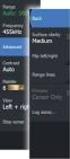 echomap CHIRP 40/50/70/90 serien Brugervejledning 2016 Garmin Ltd. eller dets datterselskaber Alle rettigheder forbeholdes. I henhold til lovgivningen om ophavsret må denne vejledning ikke kopieres, helt
echomap CHIRP 40/50/70/90 serien Brugervejledning 2016 Garmin Ltd. eller dets datterselskaber Alle rettigheder forbeholdes. I henhold til lovgivningen om ophavsret må denne vejledning ikke kopieres, helt
GPSMAP 700-serien brugervejledning
 GPSMAP 700-serien brugervejledning 2010-2011 Garmin Ltd. eller dets datterselskaber Alle rettigheder forbeholdes. Denne vejledning må hverken helt eller delvist reproduceres, kopieres, transmitteres, udbredes,
GPSMAP 700-serien brugervejledning 2010-2011 Garmin Ltd. eller dets datterselskaber Alle rettigheder forbeholdes. Denne vejledning må hverken helt eller delvist reproduceres, kopieres, transmitteres, udbredes,
GPSMAP. 6000/7000-enheder brugervejledning
 GPSMAP 6000/7000-enheder brugervejledning 2010-2011 Garmin Ltd. eller dets datterselskaber Garmin International, Inc. 1200 East 151 st Street, Olathe, Kansas 66062, USA Tlf. (913) 397 8200 eller (800)
GPSMAP 6000/7000-enheder brugervejledning 2010-2011 Garmin Ltd. eller dets datterselskaber Garmin International, Inc. 1200 East 151 st Street, Olathe, Kansas 66062, USA Tlf. (913) 397 8200 eller (800)
GPSMAP 620 GPSMAP 640. brugervejledning
 GPSMAP 620 GPSMAP 640 brugervejledning 2008-2011 Garmin Ltd. eller dets datterselskaber Alle rettigheder forbeholdes. Denne vejledning må hverken helt eller delvist reproduceres, kopieres, transmitteres,
GPSMAP 620 GPSMAP 640 brugervejledning 2008-2011 Garmin Ltd. eller dets datterselskaber Alle rettigheder forbeholdes. Denne vejledning må hverken helt eller delvist reproduceres, kopieres, transmitteres,
GPSMAP 4000/5000 Series. Brugervejledning
 GPSMAP 4000/5000 Series Brugervejledning 2009 Garmin Ltd. eller dets datterselskaber Garmin International, Inc. 1200 East 151st Street, Olathe, Kansas 66062, USA Tlf. (913) 397.8200 eller (800) 800.1020
GPSMAP 4000/5000 Series Brugervejledning 2009 Garmin Ltd. eller dets datterselskaber Garmin International, Inc. 1200 East 151st Street, Olathe, Kansas 66062, USA Tlf. (913) 397.8200 eller (800) 800.1020
GPSMAP. 400/500-serien. brugervejledning
 GPSMAP 400/500-serien brugervejledning 2010-2012 Garmin Ltd. eller dets datterselskaber Garmin International, Inc. 1200 East 151 st Street, Olathe, Kansas 66062, USA Tlf. (913) 397 8200 eller (800) 800
GPSMAP 400/500-serien brugervejledning 2010-2012 Garmin Ltd. eller dets datterselskaber Garmin International, Inc. 1200 East 151 st Street, Olathe, Kansas 66062, USA Tlf. (913) 397 8200 eller (800) 800
GPS 72H. Lynstartvejledning
 GPS 72H Lynstartvejledning Se guiden Vigtige oplysninger om sikkerhed og produkter i æsken med produktet for at se produktadvarsler og andre vigtige oplysninger. Generelt om brugervejledningen Når du bliver
GPS 72H Lynstartvejledning Se guiden Vigtige oplysninger om sikkerhed og produkter i æsken med produktet for at se produktadvarsler og andre vigtige oplysninger. Generelt om brugervejledningen Når du bliver
GPSMAP. 400/500-serien. brugervejledning
 GPSMAP 400/500-serien brugervejledning 2010 Garmin Ltd. eller dets datterselskaber Garmin International, Inc. 1200 East 151st Street, Olathe, Kansas 66062, USA Tlf. (913) 397 8200 eller (800) 800 1020
GPSMAP 400/500-serien brugervejledning 2010 Garmin Ltd. eller dets datterselskaber Garmin International, Inc. 1200 East 151st Street, Olathe, Kansas 66062, USA Tlf. (913) 397 8200 eller (800) 800 1020
OREGON -serien 200, 300, 400t, 400c, 400i, 550, 550t. Lynstartvejledning
 OREGON -serien 200, 300, 400t, 400c, 400i, 550, 550t Lynstartvejledning Se guiden Vigtige oplysninger om sikkerhed og produkter i æsken med produktet for at se produktadvarsler og andre vigtige oplysninger.
OREGON -serien 200, 300, 400t, 400c, 400i, 550, 550t Lynstartvejledning Se guiden Vigtige oplysninger om sikkerhed og produkter i æsken med produktet for at se produktadvarsler og andre vigtige oplysninger.
Lynstartvejledning PERSONAL NAVIGATOR
 Lynstartvejledning foretrex 301 og 401 PERSONAL NAVIGATOR Se guiden Vigtige oplysninger om sikkerhed og produkter i æsken med produktet for at se produktadvarsler og andre vigtige oplysninger. Brug af
Lynstartvejledning foretrex 301 og 401 PERSONAL NAVIGATOR Se guiden Vigtige oplysninger om sikkerhed og produkter i æsken med produktet for at se produktadvarsler og andre vigtige oplysninger. Brug af
OREGON. -serien. lynstartvejledning. 450, 450t, 550, 550t
 OREGON -serien 450, 450t, 550, 550t lynstartvejledning Advarsel Se guiden Vigtige oplysninger om sikkerhed og produkter i æsken med produktet for at se produktadvarsler og andre vigtige oplysninger. Oregon-enheder
OREGON -serien 450, 450t, 550, 550t lynstartvejledning Advarsel Se guiden Vigtige oplysninger om sikkerhed og produkter i æsken med produktet for at se produktadvarsler og andre vigtige oplysninger. Oregon-enheder
GPSMAP 78-serien. lynstartvejledning. til GPSMAP 78, GPSMAP 78s og GPSMAP 78sc
 GPSMAP 78-serien lynstartvejledning til GPSMAP 78, GPSMAP 78s og GPSMAP 78sc Sådan kommer du i gang advarsel Se guiden Vigtige oplysninger om sikkerhed og produkter i æsken med produktet for at se produktadvarsler
GPSMAP 78-serien lynstartvejledning til GPSMAP 78, GPSMAP 78s og GPSMAP 78sc Sådan kommer du i gang advarsel Se guiden Vigtige oplysninger om sikkerhed og produkter i æsken med produktet for at se produktadvarsler
GPSMAP. 400/500-serien. brugervejledning
 GPSMAP 400/500-serien brugervejledning 2009 Garmin Ltd. eller dets datterselskaber Garmin International, Inc. 1200 East 151st Street, Olathe, Kansas 66062, USA Tlf. (913) 397 8200 eller (800) 800 1020
GPSMAP 400/500-serien brugervejledning 2009 Garmin Ltd. eller dets datterselskaber Garmin International, Inc. 1200 East 151st Street, Olathe, Kansas 66062, USA Tlf. (913) 397 8200 eller (800) 800 1020
GHC 20 Brugervejledning
 GHC 20 Brugervejledning Maj 2013 190-01610-36_0A Trykt i Taiwan Alle rettigheder forbeholdes. I henhold til lovgivningen om ophavsret må denne vejledning ikke kopieres, helt eller delvist, uden skriftligt
GHC 20 Brugervejledning Maj 2013 190-01610-36_0A Trykt i Taiwan Alle rettigheder forbeholdes. I henhold til lovgivningen om ophavsret må denne vejledning ikke kopieres, helt eller delvist, uden skriftligt
zūmo 590 Lynstartvejledning
 zūmo 590 Lynstartvejledning Marts 2014 190-01706-56_0A Trykt i Taiwan Sådan kommer du i gang ADVARSEL Se guiden Vigtige produkt- og sikkerhedsinformationer i æsken med produktet for at se produktadvarsler
zūmo 590 Lynstartvejledning Marts 2014 190-01706-56_0A Trykt i Taiwan Sådan kommer du i gang ADVARSEL Se guiden Vigtige produkt- og sikkerhedsinformationer i æsken med produktet for at se produktadvarsler
nüvi 3700-serien til Volvo
 nüvi 3700-serien til Volvo lynstartvejledning til brug med disse nüvi-modeller: 3760, 3790 Juli 2010 190-01265-56 Rev. A Trykt i Taiwan Sådan kommer du i gang ADVARSEL Se guiden Vigtige oplysninger om
nüvi 3700-serien til Volvo lynstartvejledning til brug med disse nüvi-modeller: 3760, 3790 Juli 2010 190-01265-56 Rev. A Trykt i Taiwan Sådan kommer du i gang ADVARSEL Se guiden Vigtige oplysninger om
GPSMAP 62-serien lynstartvejledning. Til brug med GPSMAP 62, 62s, 62st, 62sc og 62stc
 GPSMAP 62-serien lynstartvejledning Til brug med GPSMAP 62, 62s, 62st, 62sc og 62stc Sådan kommer du i gang advarsel Se guiden Vigtige oplysninger om sikkerhed og produkter i æsken med produktet for at
GPSMAP 62-serien lynstartvejledning Til brug med GPSMAP 62, 62s, 62st, 62sc og 62stc Sådan kommer du i gang advarsel Se guiden Vigtige oplysninger om sikkerhed og produkter i æsken med produktet for at
nüvi 3700-serien lynstartvejledning Marts 2011 190-01157-56 Rev. B Trykt i Taiwan til brug med disse nüvi-modeller: 3750, 3760, 3790
 nüvi 3700-serien lynstartvejledning til brug med disse nüvi-modeller: 3750, 3760, 3790 Marts 2011 190-01157-56 Rev. B Trykt i Taiwan Sådan kommer du i gang ADVARSEL Se guiden Vigtige oplysninger om sikkerhed
nüvi 3700-serien lynstartvejledning til brug med disse nüvi-modeller: 3750, 3760, 3790 Marts 2011 190-01157-56 Rev. B Trykt i Taiwan Sådan kommer du i gang ADVARSEL Se guiden Vigtige oplysninger om sikkerhed
nüvi 2300-serien lynstartvejledning til brug med disse nüvi-modeller: 2300, 2310, 2340, 2350, 2360, 2370
 nüvi 2300-serien lynstartvejledning til brug med disse nüvi-modeller: 2300, 2310, 2340, 2350, 2360, 2370 Sådan kommer du i gang ADVARSEL Se guiden Vigtige produkt- og sikkerhedsinformationer i æsken med
nüvi 2300-serien lynstartvejledning til brug med disse nüvi-modeller: 2300, 2310, 2340, 2350, 2360, 2370 Sådan kommer du i gang ADVARSEL Se guiden Vigtige produkt- og sikkerhedsinformationer i æsken med
Tillykke med din nye Cobra søkort plotter. Her er en kort gennemgang i brugen af din nye kortplotter, og de ting du skal være opmærksom på.
 COBRA MC 600CI/CX INDLEDNING Tillykke med din nye Cobra søkort plotter. Her er en kort gennemgang i brugen af din nye kortplotter, og de ting du skal være opmærksom på. COBRA søkortplotteren bruger C-MAP
COBRA MC 600CI/CX INDLEDNING Tillykke med din nye Cobra søkort plotter. Her er en kort gennemgang i brugen af din nye kortplotter, og de ting du skal være opmærksom på. COBRA søkortplotteren bruger C-MAP
etrex 10 lynstartvejledning
 etrex 10 lynstartvejledning Sådan kommer du i gang advarsel Se guiden Vigtige produkt- og sikkerhedsinformationer i æsken med produktet for at se produktadvarsler og andre vigtige oplysninger. Når du bruger
etrex 10 lynstartvejledning Sådan kommer du i gang advarsel Se guiden Vigtige produkt- og sikkerhedsinformationer i æsken med produktet for at se produktadvarsler og andre vigtige oplysninger. Når du bruger
nüvi 2400-serien lynstartvejledning til brug med disse nüvi-modeller: 2440, 2450, 2460
 nüvi 2400-serien lynstartvejledning til brug med disse nüvi-modeller: 2440, 2450, 2460 Sådan kommer du i gang ADVARSEL Se guiden Vigtige produkt- og sikkerhedsinformationer i æsken med produktet for at
nüvi 2400-serien lynstartvejledning til brug med disse nüvi-modeller: 2440, 2450, 2460 Sådan kommer du i gang ADVARSEL Se guiden Vigtige produkt- og sikkerhedsinformationer i æsken med produktet for at
nüvi lynstartvejledning
 nüvi 510 lynstartvejledning Vigtige oplysninger Se guiden Vigtige oplysninger om sikkerhed og produkter i æsken med produktet for at se produktadvarsler og andre vigtige oplysninger. Advarsel: Dette produkt
nüvi 510 lynstartvejledning Vigtige oplysninger Se guiden Vigtige oplysninger om sikkerhed og produkter i æsken med produktet for at se produktadvarsler og andre vigtige oplysninger. Advarsel: Dette produkt
GPSMAP. 700-serien brugervejledning
 GPSMAP 700-serien brugervejledning 2010 Garmin Ltd. eller dets datterselskaber Garmin International, Inc. 1200 East 151 st Street, Olathe, Kansas 66062, USA Tlf. (913) 397 8200 eller (800) 800 1020 Fax
GPSMAP 700-serien brugervejledning 2010 Garmin Ltd. eller dets datterselskaber Garmin International, Inc. 1200 East 151 st Street, Olathe, Kansas 66062, USA Tlf. (913) 397 8200 eller (800) 800 1020 Fax
nülink! 2300-serien lynstartvejledning
 nülink! 2300-serien lynstartvejledning Sådan kommer du i gang ADVARSEL Se guiden Vigtige produkt- og sikkerhedsinformationer i æsken med produktet for at se produktadvarsler og andre vigtige oplysninger.
nülink! 2300-serien lynstartvejledning Sådan kommer du i gang ADVARSEL Se guiden Vigtige produkt- og sikkerhedsinformationer i æsken med produktet for at se produktadvarsler og andre vigtige oplysninger.
nüvi 1690 lynstartvejledning
 nüvi 1690 lynstartvejledning 0110229 Sådan ser din nüvi ud Se guiden Vigtige oplysninger om sikkerhed og produkter i æsken med produktet for at se produktadvarsler og andre vigtige oplysninger. Tænd/sluk-knap:
nüvi 1690 lynstartvejledning 0110229 Sådan ser din nüvi ud Se guiden Vigtige oplysninger om sikkerhed og produkter i æsken med produktet for at se produktadvarsler og andre vigtige oplysninger. Tænd/sluk-knap:
GMI 20 Brugervejledning
 GMI 20 Brugervejledning Juni 2013 190-01609-36_0A Trykt i Taiwan Alle rettigheder forbeholdes. I henhold til lovgivningen om ophavsret må denne vejledning ikke kopieres, helt eller delvist, uden skriftligt
GMI 20 Brugervejledning Juni 2013 190-01609-36_0A Trykt i Taiwan Alle rettigheder forbeholdes. I henhold til lovgivningen om ophavsret må denne vejledning ikke kopieres, helt eller delvist, uden skriftligt
SOLIX KVIK START GUIDE
 Tænd/sluk enheden SOLIX KVIK START GUIDE Tryk i øverste højre hjørne af status-bjælke for at slukke enheden. Vælg sluk. Tryk på tænd/sluk tasten for at tænde eller slukke enheden. NOTE: Tryk på tænd-tasten
Tænd/sluk enheden SOLIX KVIK START GUIDE Tryk i øverste højre hjørne af status-bjælke for at slukke enheden. Vælg sluk. Tryk på tænd/sluk tasten for at tænde eller slukke enheden. NOTE: Tryk på tænd-tasten
Dakota 10 og 20 lynstartvejledning
 Dakota 10 og 20 lynstartvejledning Se guiden Vigtige oplysninger om sikkerhed og produkter i æsken med produktet for at se produktadvarsler og andre vigtige oplysninger. Dakota-enheder bruger to AAbatterier
Dakota 10 og 20 lynstartvejledning Se guiden Vigtige oplysninger om sikkerhed og produkter i æsken med produktet for at se produktadvarsler og andre vigtige oplysninger. Dakota-enheder bruger to AAbatterier
i7 0 Hurtig ve jle dning Dans k Dokumentets nummer: 86141-1 Dato: 11-2010
 i7 0 Hurtig ve jle dning Dans k Dokumentets nummer: 86141-1 Dato: 11-2010 Dansk Dokumentets nummer: 86141-1 Dato: 11-2010 Kontrolknapper på instrumentet Knapper og funktioner. Sådan slukker du displayet
i7 0 Hurtig ve jle dning Dans k Dokumentets nummer: 86141-1 Dato: 11-2010 Dansk Dokumentets nummer: 86141-1 Dato: 11-2010 Kontrolknapper på instrumentet Knapper og funktioner. Sådan slukker du displayet
GMI 10. Vejledning til lynstart
 GMI 10 Vejledning til lynstart Introduktion Se guiden Vigtige oplysninger om sikkerhed og produkter i æsken med produktet for at se produktadvarsler og andre vigtige oplysninger. Med GMI 10 kan du hurtigt
GMI 10 Vejledning til lynstart Introduktion Se guiden Vigtige oplysninger om sikkerhed og produkter i æsken med produktet for at se produktadvarsler og andre vigtige oplysninger. Med GMI 10 kan du hurtigt
STRIKER serien. Brugervejledning
 STRIKER serien Brugervejledning December 2015 190-01950-36_0A Alle rettigheder forbeholdes. I henhold til lovgivningen om ophavsret må denne vejledning ikke kopieres, helt eller delvist, uden skriftligt
STRIKER serien Brugervejledning December 2015 190-01950-36_0A Alle rettigheder forbeholdes. I henhold til lovgivningen om ophavsret må denne vejledning ikke kopieres, helt eller delvist, uden skriftligt
echo 100 og echo 150 brugervejledning
 echo 100 og echo 150 brugervejledning 2011 Garmin Ltd. eller dets datterselskaber Alle rettigheder forbeholdes. Denne vejledning må hverken helt eller delvist reproduceres, kopieres, transmitteres, udbredes,
echo 100 og echo 150 brugervejledning 2011 Garmin Ltd. eller dets datterselskaber Alle rettigheder forbeholdes. Denne vejledning må hverken helt eller delvist reproduceres, kopieres, transmitteres, udbredes,
nüvi 3700-serien lynstartvejledning til brug med disse nüvi-modeller: 3750, 3760, 3790
 nüvi 3700-serien lynstartvejledning til brug med disse nüvi-modeller: 3750, 3760, 3790 Sådan kommer du i gang ADVARSEL Se guiden Vigtige oplysninger om sikkerhed og produkter i æsken med produktet for
nüvi 3700-serien lynstartvejledning til brug med disse nüvi-modeller: 3750, 3760, 3790 Sådan kommer du i gang ADVARSEL Se guiden Vigtige oplysninger om sikkerhed og produkter i æsken med produktet for
Approach S1. brugervejledning
 Approach S1 brugervejledning 2010 Garmin Ltd. eller dets datterselskaber Alle rettigheder forbeholdes. Medmindre der udtrykkeligt er givet tilladelse heri, må denne vejledning hverken helt eller delvist
Approach S1 brugervejledning 2010 Garmin Ltd. eller dets datterselskaber Alle rettigheder forbeholdes. Medmindre der udtrykkeligt er givet tilladelse heri, må denne vejledning hverken helt eller delvist
NAVMAN TRACKFISH 6600 Quick Guide
 NAVMAN TRACKFISH 6600 Quick Guide Tillykke med din nye NAVMAN 6600 kortplotter/fishfinder! NAVMAN TRACKFISH 6600 bruger C-MAP NT+ / MAX søkort. Elektroniske søkort er ment som en hjælp til navigation,
NAVMAN TRACKFISH 6600 Quick Guide Tillykke med din nye NAVMAN 6600 kortplotter/fishfinder! NAVMAN TRACKFISH 6600 bruger C-MAP NT+ / MAX søkort. Elektroniske søkort er ment som en hjælp til navigation,
700-serien. nüvi. Vejledning til lynstart. personlig rejseassistent
 nüvi Vejledning til lynstart 700-serien personlig rejseassistent 2007 Garmin Ltd. eller dets datterselskaber August 2007 190-00859-56 Rev. B Trykt i Taiwan ADVARSEL: Se guiden Vigtige oplysninger om sikkerhed
nüvi Vejledning til lynstart 700-serien personlig rejseassistent 2007 Garmin Ltd. eller dets datterselskaber August 2007 190-00859-56 Rev. B Trykt i Taiwan ADVARSEL: Se guiden Vigtige oplysninger om sikkerhed
STRIKER serien. Brugervejledning
 STRIKER serien Brugervejledning 2015 Garmin Ltd. eller dets datterselskaber Alle rettigheder forbeholdes. I henhold til lovgivningen om ophavsret må denne vejledning ikke kopieres, helt eller delvist,
STRIKER serien Brugervejledning 2015 Garmin Ltd. eller dets datterselskaber Alle rettigheder forbeholdes. I henhold til lovgivningen om ophavsret må denne vejledning ikke kopieres, helt eller delvist,
GPSMAP 4000/5000 Series. Betjeningsvejledning
 GPSMAP 4000/5000 Series Betjeningsvejledning Garmin Ltd. eller dets datterselskaber. 2007 Garmin International, Inc. 1200 East 151 st Street, Olathe, Kansas 66062, USA Tlf.: (913) 397.8200 eller (800)
GPSMAP 4000/5000 Series Betjeningsvejledning Garmin Ltd. eller dets datterselskaber. 2007 Garmin International, Inc. 1200 East 151 st Street, Olathe, Kansas 66062, USA Tlf.: (913) 397.8200 eller (800)
Vejledning til lynstart. nüvi. 760 til Volvo. personlig rejseassistent
 Vejledning til lynstart nüvi 760 til Volvo personlig rejseassistent ADVARSEL: Se guiden Vigtige oplysninger om sikkerhed og produkter i æsken med produktet for at få oplysninger om produktadvarsler og
Vejledning til lynstart nüvi 760 til Volvo personlig rejseassistent ADVARSEL: Se guiden Vigtige oplysninger om sikkerhed og produkter i æsken med produktet for at få oplysninger om produktadvarsler og
ONIX og ION QUICK START GUIDE. Tænd enheden tænd/sluk. Åben Startskærmen. Tryk på tænd/sluk tasten for at tænde eller slukke enheden.
 ONIX og ION QUICK START GUIDE Tænd enheden tænd/sluk Tryk i øverste højre hjørne af status bjælke for at slukke enheden. Vælg sluk. Tryk på tænd/sluk tasten for at tænde eller slukke enheden. Åben Startskærmen
ONIX og ION QUICK START GUIDE Tænd enheden tænd/sluk Tryk i øverste højre hjørne af status bjælke for at slukke enheden. Vælg sluk. Tryk på tænd/sluk tasten for at tænde eller slukke enheden. Åben Startskærmen
Din brugermanual HTC TOUCH DIAMOND2 http://da.yourpdfguides.com/dref/3022573
 Du kan læse anbefalingerne i brugervejledningen, den tekniske guide eller i installationsguiden. Du finder svarene til alle dine spørgsmål i HTC TOUCH DIAMOND2 i brugermanualen (information, specifikationer,
Du kan læse anbefalingerne i brugervejledningen, den tekniske guide eller i installationsguiden. Du finder svarene til alle dine spørgsmål i HTC TOUCH DIAMOND2 i brugermanualen (information, specifikationer,
Start her BlackBerry Curve 9300 Series
 Velkommen til BlackBerry! Lær din nye BlackBerry Curve -smartphone at kende. Udforsk enhedens taster 2010 Research In Motion Limited. Alle rettigheder forbeholdes. BlackBerry, RIM, Research In Motion,
Velkommen til BlackBerry! Lær din nye BlackBerry Curve -smartphone at kende. Udforsk enhedens taster 2010 Research In Motion Limited. Alle rettigheder forbeholdes. BlackBerry, RIM, Research In Motion,
echo 200, 300 og 500 serien Brugervejledning
 echo 200, 300 og 500 serien Brugervejledning December 2013 190-01709-36_0A Trykt i Taiwan Alle rettigheder forbeholdes. I henhold til lovgivningen om ophavsret må denne vejledning ikke kopieres, helt eller
echo 200, 300 og 500 serien Brugervejledning December 2013 190-01709-36_0A Trykt i Taiwan Alle rettigheder forbeholdes. I henhold til lovgivningen om ophavsret må denne vejledning ikke kopieres, helt eller
nüvi 1490TV lynstartvejledning
 nüvi 1490TV lynstartvejledning Sådan ser din nüvi ud Advarsel Se guiden Vigtige oplysninger om sikkerhed og produkter i æsken med produktet for at se produktadvarsler og andre vigtige oplysninger. Tv-antenne
nüvi 1490TV lynstartvejledning Sådan ser din nüvi ud Advarsel Se guiden Vigtige oplysninger om sikkerhed og produkter i æsken med produktet for at se produktadvarsler og andre vigtige oplysninger. Tv-antenne
montana 600-serien lynstartvejledning til brug med modellerne 600, 650, 650t Lynstartvejledning til Montana 600-serien 1
 montana 600-serien lynstartvejledning til brug med modellerne 600, 650, 650t Lynstartvejledning til Montana 600-serien 1 Sådan kommer du i gang advarsel Se guiden Vigtige produkt.- og sikkerhedsinformationer
montana 600-serien lynstartvejledning til brug med modellerne 600, 650, 650t Lynstartvejledning til Montana 600-serien 1 Sådan kommer du i gang advarsel Se guiden Vigtige produkt.- og sikkerhedsinformationer
Approach G8 Brugervejledning
 Approach G8 Brugervejledning Marts 2014 190-01673-36_0B Trykt i Taiwan Alle rettigheder forbeholdes. I henhold til lovgivningen om ophavsret må denne vejledning ikke kopieres, helt eller delvist, uden
Approach G8 Brugervejledning Marts 2014 190-01673-36_0B Trykt i Taiwan Alle rettigheder forbeholdes. I henhold til lovgivningen om ophavsret må denne vejledning ikke kopieres, helt eller delvist, uden
F O R E R U N N E R 6 1 0 L y n s t a r t v e j l e d n i n g
 F O R E R U N N E R 6 1 0 L y n s t a r t v e j l e d n i n g Vigtige oplysninger advarsel Konsulter altid din læge, inden du starter eller ændrer et træningsprogram. Se guiden Vigtige produkt- og sikkerhedsinformationer
F O R E R U N N E R 6 1 0 L y n s t a r t v e j l e d n i n g Vigtige oplysninger advarsel Konsulter altid din læge, inden du starter eller ændrer et træningsprogram. Se guiden Vigtige produkt- og sikkerhedsinformationer
Brugervejledning. ComX brugervejledning version 4.1
 Brugervejledning ComX brugervejledning version 4.1 1 INDHOLD PAKKENS INDHOLD Pakkens indhold side 2 Fjernbetjening side 2 Tilslutning af Settop-boksen side 3 Introduktion til Bredbånds-TV side 4 Tilslutning
Brugervejledning ComX brugervejledning version 4.1 1 INDHOLD PAKKENS INDHOLD Pakkens indhold side 2 Fjernbetjening side 2 Tilslutning af Settop-boksen side 3 Introduktion til Bredbånds-TV side 4 Tilslutning
HTC ONE og HTC ONE mini
 HTC ONE og HTC ONE mini Her er en guide til softwareopdatering af HTC ONE og HTC ONE mini, opsætning og sletning af e-mail, skift af adgangskode og signatur, nulstilling ved bortkomst, samt opsætning af
HTC ONE og HTC ONE mini Her er en guide til softwareopdatering af HTC ONE og HTC ONE mini, opsætning og sletning af e-mail, skift af adgangskode og signatur, nulstilling ved bortkomst, samt opsætning af
Din brugermanual HTC TOUCH PRO2
 Du kan læse anbefalingerne i brugervejledningen, den tekniske guide eller i installationsguiden. Du finder svarene til alle dine spørgsmål i HTC TOUCH PRO2 i brugermanualen (information, specifikationer,
Du kan læse anbefalingerne i brugervejledningen, den tekniske guide eller i installationsguiden. Du finder svarene til alle dine spørgsmål i HTC TOUCH PRO2 i brugermanualen (information, specifikationer,
Approach G7 Brugervejledning
 Approach G7 Brugervejledning December 2013 190-01672-36_0A Trykt i Taiwan Alle rettigheder forbeholdes. I henhold til lovgivningen om ophavsret må denne vejledning ikke kopieres, helt eller delvist, uden
Approach G7 Brugervejledning December 2013 190-01672-36_0A Trykt i Taiwan Alle rettigheder forbeholdes. I henhold til lovgivningen om ophavsret må denne vejledning ikke kopieres, helt eller delvist, uden
Vildtkamera DTC-530V.
 Vildtkamera DTC-530V. Indhold fortegnelse......... 1 Kom godt i gang.........2 Information......... 2 Anvendelse......... 3 Fjernbetjening...... 3 Hukommelse kort......... 4 Quick Start...... 4 Isæt batterier.........
Vildtkamera DTC-530V. Indhold fortegnelse......... 1 Kom godt i gang.........2 Information......... 2 Anvendelse......... 3 Fjernbetjening...... 3 Hukommelse kort......... 4 Quick Start...... 4 Isæt batterier.........
Din brugermanual GARMIN GPSMAP 4008
 Du kan læse anbefalingerne i brugervejledningen, den tekniske guide eller i installationsguiden. Du finder svarene til alle dine spørgsmål i i brugermanualen (information, specifikationer, sikkerhedsråd,
Du kan læse anbefalingerne i brugervejledningen, den tekniske guide eller i installationsguiden. Du finder svarene til alle dine spørgsmål i i brugermanualen (information, specifikationer, sikkerhedsråd,
Forerunner. 10 Brugervejledning. Juli 2013 190-01472-36_0C Trykt i Taiwan
 Forerunner 10 Brugervejledning Juli 2013 190-01472-36_0C Trykt i Taiwan Alle rettigheder forbeholdes. I henhold til lovgivningen om ophavsret må denne vejledning ikke kopieres, helt eller delvist, uden
Forerunner 10 Brugervejledning Juli 2013 190-01472-36_0C Trykt i Taiwan Alle rettigheder forbeholdes. I henhold til lovgivningen om ophavsret må denne vejledning ikke kopieres, helt eller delvist, uden
lynstartvejledning GPS-AKTIVERET SPORTSUR MED TRÅDLØS SYNKRONISERING
 lynstartvejledning F O R E R U N N E R 4 1 0 GPS-AKTIVERET SPORTSUR MED TRÅDLØS SYNKRONISERING Advarsel Dette produkt indeholder et litiumionbatteri, som ikke kan udskiftes. Konsulter altid din læge, inden
lynstartvejledning F O R E R U N N E R 4 1 0 GPS-AKTIVERET SPORTSUR MED TRÅDLØS SYNKRONISERING Advarsel Dette produkt indeholder et litiumionbatteri, som ikke kan udskiftes. Konsulter altid din læge, inden
lynstartvejledning GPS-AKTIVERET SPORTSUR
 lynstartvejledning F O R E R U N N E R 2 1 0 GPS-AKTIVERET SPORTSUR Vigtige oplysninger advarsel Konsulter altid din læge, inden du starter eller ændrer et træningsprogram. Se guiden Vigtige produkt- og
lynstartvejledning F O R E R U N N E R 2 1 0 GPS-AKTIVERET SPORTSUR Vigtige oplysninger advarsel Konsulter altid din læge, inden du starter eller ændrer et træningsprogram. Se guiden Vigtige produkt- og
Denne guide er til at opsætte din LG Nexus 5X og få den opdateret softwaremæssigt, samt opsætte UCL mail. LG Nexus 5X... 1
 LG Nexus 5X Denne guide er til at opsætte din LG Nexus 5X og få den opdateret softwaremæssigt, samt opsætte UCL mail. Indhold LG Nexus 5X... 1 Opsætning af telefonen...2 Forbind til trådløst netværk/wi-fi...4
LG Nexus 5X Denne guide er til at opsætte din LG Nexus 5X og få den opdateret softwaremæssigt, samt opsætte UCL mail. Indhold LG Nexus 5X... 1 Opsætning af telefonen...2 Forbind til trådløst netværk/wi-fi...4
Elektronisk søkortsystem
 Kapitel 3 side 18 Elektronisk søkortsystem Et elektronisk søkortsystem samler oplysninger fra mange forskellige navigationsinstrumenter. Oplysningerne bliver vist på et elektronisk søkort, som navigatøren
Kapitel 3 side 18 Elektronisk søkortsystem Et elektronisk søkortsystem samler oplysninger fra mange forskellige navigationsinstrumenter. Oplysningerne bliver vist på et elektronisk søkort, som navigatøren
Alle rettigheder forbeholdes. I henhold til lovgivningen om ophavsret må denne vejledning ikke kopieres, helt eller delvist, uden skriftligt samtykke
 Alle rettigheder forbeholdes. I henhold til lovgivningen om ophavsret må denne vejledning ikke kopieres, helt eller delvist, uden skriftligt samtykke fra Garmin. Garmin forbeholder sig retten til at ændre
Alle rettigheder forbeholdes. I henhold til lovgivningen om ophavsret må denne vejledning ikke kopieres, helt eller delvist, uden skriftligt samtykke fra Garmin. Garmin forbeholder sig retten til at ændre
Viditronic NDVR Quick Guide. Ver. 2.0
 Viditronic NDVR Quick Guide Ver. 2.0 1 Indholdsfortegnelse 1. HOVEDMENU 3 1.1 START 5 1.2 AKTIVITETSINDIKATOR: 7 1.3 INFORMATIONS VINDUE: 7 1.4 PTZ KAMERA KONTROL: 7 1.5 SKÆRMMENU 8 1.5.1 AKTIVER BEVÆGELSE:
Viditronic NDVR Quick Guide Ver. 2.0 1 Indholdsfortegnelse 1. HOVEDMENU 3 1.1 START 5 1.2 AKTIVITETSINDIKATOR: 7 1.3 INFORMATIONS VINDUE: 7 1.4 PTZ KAMERA KONTROL: 7 1.5 SKÆRMMENU 8 1.5.1 AKTIVER BEVÆGELSE:
Dansk bruger manual Udarbejdet af Datalogisk A/S 1/27
 Dansk bruger manual Udarbejdet af Datalogisk A/S 1/27 Sådan kommer du i gang Det er der i kassen Indhold MojoMINI skærm USB kabel til skærm SD hukommelseskort Pegepind Billader til skærm Monteringsbeslag
Dansk bruger manual Udarbejdet af Datalogisk A/S 1/27 Sådan kommer du i gang Det er der i kassen Indhold MojoMINI skærm USB kabel til skærm SD hukommelseskort Pegepind Billader til skærm Monteringsbeslag
GHP Compact Reactor Hydraulic konfigurationsvejledning
 GHP Compact Reactor Hydraulic konfigurationsvejledning Autopilotsystemet skal konfigureres og finindstilles til din båds dynamik. Havneguide og Havprøvningsguide bruges til at konfigurere autopiloten.
GHP Compact Reactor Hydraulic konfigurationsvejledning Autopilotsystemet skal konfigureres og finindstilles til din båds dynamik. Havneguide og Havprøvningsguide bruges til at konfigurere autopiloten.
Approach. G6 Brugervejledning. Januar 2012 190-01430-36_0A Trykt i Taiwan
 Approach G6 Brugervejledning Januar 2012 190-01430-36_0A Trykt i Taiwan Alle rettigheder forbeholdes. I henhold til lovgivningen om ophavsret må denne vejledning ikke kopieres, helt eller delvist, uden
Approach G6 Brugervejledning Januar 2012 190-01430-36_0A Trykt i Taiwan Alle rettigheder forbeholdes. I henhold til lovgivningen om ophavsret må denne vejledning ikke kopieres, helt eller delvist, uden
GNX 20/21. Brugervejledning
 GNX 20/21 Brugervejledning Marts 2016 190-01659-36_0C Alle rettigheder forbeholdes. I henhold til lovgivningen om ophavsret må denne vejledning ikke kopieres, helt eller delvist, uden skriftligt samtykke
GNX 20/21 Brugervejledning Marts 2016 190-01659-36_0C Alle rettigheder forbeholdes. I henhold til lovgivningen om ophavsret må denne vejledning ikke kopieres, helt eller delvist, uden skriftligt samtykke
nüvi 2200-serien lynstartvejledning til brug med disse nüvi-modeller: 2200, 2240, 2250
 nüvi 2200-serien lynstartvejledning til brug med disse nüvi-modeller: 2200, 2240, 2250 Sådan kommer du i gang ADVARSEL Se guiden Vigtige produkt- og sikkerhedsinformationer i æsken med produktet for at
nüvi 2200-serien lynstartvejledning til brug med disse nüvi-modeller: 2200, 2240, 2250 Sådan kommer du i gang ADVARSEL Se guiden Vigtige produkt- og sikkerhedsinformationer i æsken med produktet for at
Approach. S3 Brugervejledning. Maj 2012 190-01467-36_0B Trykt i Taiwan
 Approach S3 Brugervejledning Maj 2012 190-01467-36_0B Trykt i Taiwan Alle rettigheder forbeholdes. I henhold til lovgivningen om ophavsret må denne vejledning ikke kopieres, helt eller delvist, uden skriftligt
Approach S3 Brugervejledning Maj 2012 190-01467-36_0B Trykt i Taiwan Alle rettigheder forbeholdes. I henhold til lovgivningen om ophavsret må denne vejledning ikke kopieres, helt eller delvist, uden skriftligt
Astro 320 lynstartvejledning. GPS-aktiveret sporingssystem til hunde
 Astro 320 lynstartvejledning GPS-aktiveret sporingssystem til hunde Sådan kommer du i gang Advarsel Se guiden Vigtige produkt- og sikkerhedsinformationer i æsken med produktet for at se produktadvarsler
Astro 320 lynstartvejledning GPS-aktiveret sporingssystem til hunde Sådan kommer du i gang Advarsel Se guiden Vigtige produkt- og sikkerhedsinformationer i æsken med produktet for at se produktadvarsler
BETJENINGSVEJLEDNING Clip Multi-Sprog, DAB+/FM mini Radio
 BETJENINGSVEJLEDNING Clip Multi-Sprog, /FM mini Radio VIGTIGT: Læs vejledningen omhyggeligt, før du bruger produktet, og gem den til senere brug. Indhold Udpakning 25 Knap instruktion 26 OLED display 28
BETJENINGSVEJLEDNING Clip Multi-Sprog, /FM mini Radio VIGTIGT: Læs vejledningen omhyggeligt, før du bruger produktet, og gem den til senere brug. Indhold Udpakning 25 Knap instruktion 26 OLED display 28
HTC ONE mini 2. Indhold. Klik på emnet for at springe frem til det.
 HTC ONE mini 2 Her er en guide til softwareopdatering af HTC ONE mini 2, opsætning og sletning af e-mail, skift af adgangskode og signatur, nulstilling ved bortkomst, samt opsætning af skærmlås. Indhold
HTC ONE mini 2 Her er en guide til softwareopdatering af HTC ONE mini 2, opsætning og sletning af e-mail, skift af adgangskode og signatur, nulstilling ved bortkomst, samt opsætning af skærmlås. Indhold
nülink! 1695 lynstartvejledning
 nülink! 1695 lynstartvejledning 01102436 Om din enhed Advarsel Se guiden Vigtige oplysninger om sikkerhed og produkter i æsken med produktet for at se produktadvarsler og andre vigtige oplysninger. ➊ ➋
nülink! 1695 lynstartvejledning 01102436 Om din enhed Advarsel Se guiden Vigtige oplysninger om sikkerhed og produkter i æsken med produktet for at se produktadvarsler og andre vigtige oplysninger. ➊ ➋
Produktbemærkning. Copyright 2013 Hewlett-Packard Development Company, L.P. Vilkår vedrørende software
 Start her Copyright 2013 Hewlett-Packard Development Company, L.P. Windows er et amerikansk-registreret varemærke tilhørende Microsoft Corporation. Oplysningerne indeholdt heri kan ændres uden varsel.
Start her Copyright 2013 Hewlett-Packard Development Company, L.P. Windows er et amerikansk-registreret varemærke tilhørende Microsoft Corporation. Oplysningerne indeholdt heri kan ændres uden varsel.
Betjeningsvejledning til Håndterminal og AnyQuest Host
 Betjeningsvejledning til Håndterminal og AnyQuest Host INDHOLDSFORTEGNELSE: 1 Indledning... 2 2 Generelt for Håndterminalen... 3 2.1 Justering af Dato og Tid.... 3 3 Aflæsning... 6 3.1 Opstart... 6 3.1.1
Betjeningsvejledning til Håndterminal og AnyQuest Host INDHOLDSFORTEGNELSE: 1 Indledning... 2 2 Generelt for Håndterminalen... 3 2.1 Justering af Dato og Tid.... 3 3 Aflæsning... 6 3.1 Opstart... 6 3.1.1
NAVMAN TRACKER 5380 - Quick Guide
 NAVMAN TRACKER 5380 - Quick Guide Tillykke med din nye NAVMAN 5380 kortplotter! NAVMAN TRACKER 5380 bruger C-MAP NT+ / MAX søkort. Elektroniske søkort er ment som en hjælp til navigation, de kan ikke bruges
NAVMAN TRACKER 5380 - Quick Guide Tillykke med din nye NAVMAN 5380 kortplotter! NAVMAN TRACKER 5380 bruger C-MAP NT+ / MAX søkort. Elektroniske søkort er ment som en hjælp til navigation, de kan ikke bruges
SAMSUNG GALAXY SIII... 1
 SAMSUNG GALAXY SIII Her er en guide til softwareopdatering af SAMSUNG GALAXY SIII, opsætning og sletning af e-mail, skift af adgangskode og signatur, nulstilling ved bortkomst, samt opsætning af skærmlås.
SAMSUNG GALAXY SIII Her er en guide til softwareopdatering af SAMSUNG GALAXY SIII, opsætning og sletning af e-mail, skift af adgangskode og signatur, nulstilling ved bortkomst, samt opsætning af skærmlås.
Garmin Swim Lynstartvejledning
 Garmin Swim Lynstartvejledning September 2012 190-01453-56_0B Trykt i Taiwan Introduktion ADVARSEL Konsulter altid din læge, inden du starter eller ændrer et træningsprogram. Se guiden Vigtige produkt-
Garmin Swim Lynstartvejledning September 2012 190-01453-56_0B Trykt i Taiwan Introduktion ADVARSEL Konsulter altid din læge, inden du starter eller ændrer et træningsprogram. Se guiden Vigtige produkt-
WI-FI-ADAPTER TIL CANAL DIGITAL TV-BOKSE - BRUGERVEJLEDNING
 WI-FI-ADAPTER TIL CANAL DIGITAL TV-BOKSE - BRUGERVEJLEDNING Indhold Tilslut tv-boksen til internettet 4 Canal Digital GO 5 Installation af Wi-Fi-adapteren 6 Alternativ installation med WPS 7 Fejlfinding
WI-FI-ADAPTER TIL CANAL DIGITAL TV-BOKSE - BRUGERVEJLEDNING Indhold Tilslut tv-boksen til internettet 4 Canal Digital GO 5 Installation af Wi-Fi-adapteren 6 Alternativ installation med WPS 7 Fejlfinding
echo 200, 300c, 500c og 550c brugervejledning
 echo 200, 300c, 500c og 550c brugervejledning 2011 Garmin Ltd. eller dets datterselskaber Alle rettigheder forbeholdes. Denne vejledning må hverken helt eller delvist reproduceres, kopieres, transmitteres,
echo 200, 300c, 500c og 550c brugervejledning 2011 Garmin Ltd. eller dets datterselskaber Alle rettigheder forbeholdes. Denne vejledning må hverken helt eller delvist reproduceres, kopieres, transmitteres,
NAVMAN TRACKER 5500, 5110 Quick Guide
 NAVMAN TRACKER 5500, 5110 Quick Guide Tillykke med din nye NAVMAN 5500, 5110 kortplotter/! NAVMAN TRACKER 5500, 5110 bruger C-MAP NT+ søkort. Elektroniske søkort er ment som en hjælp til navigation, de
NAVMAN TRACKER 5500, 5110 Quick Guide Tillykke med din nye NAVMAN 5500, 5110 kortplotter/! NAVMAN TRACKER 5500, 5110 bruger C-MAP NT+ søkort. Elektroniske søkort er ment som en hjælp til navigation, de
